PHILIPS 40PFL6606T User Manual
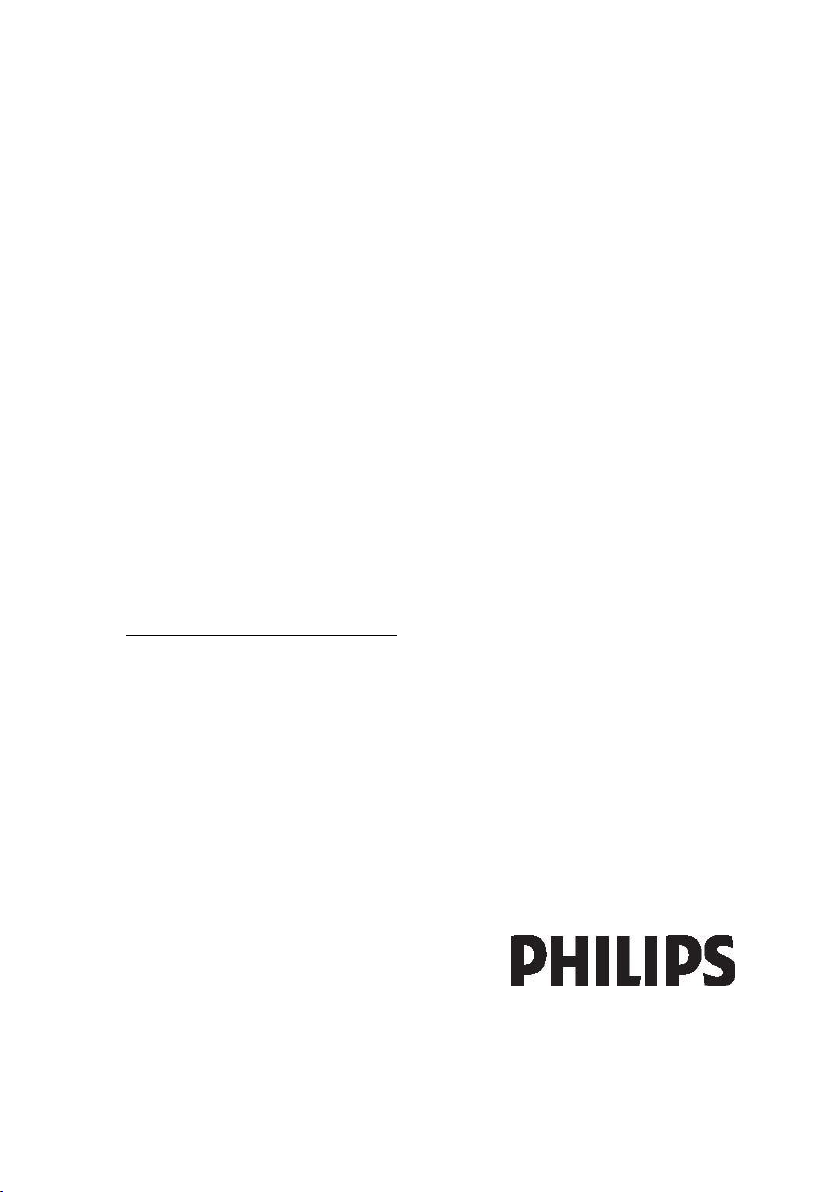
FR Mode d'emploi
Register your product and get support at
www.philips.com/welcome
32PFL66x6H
37PFL66x6H
40PFL66x6H
46PFL66x6H
55PFL66x6H
32PFL66x6K
37PFL66x6K
40PFL66x6K
46PFL66x6K
55PFL66x6K
32PFL66x6T
37PFL66x6T
40PFL66x6T
46PFL66x6T
55PFL66x6T
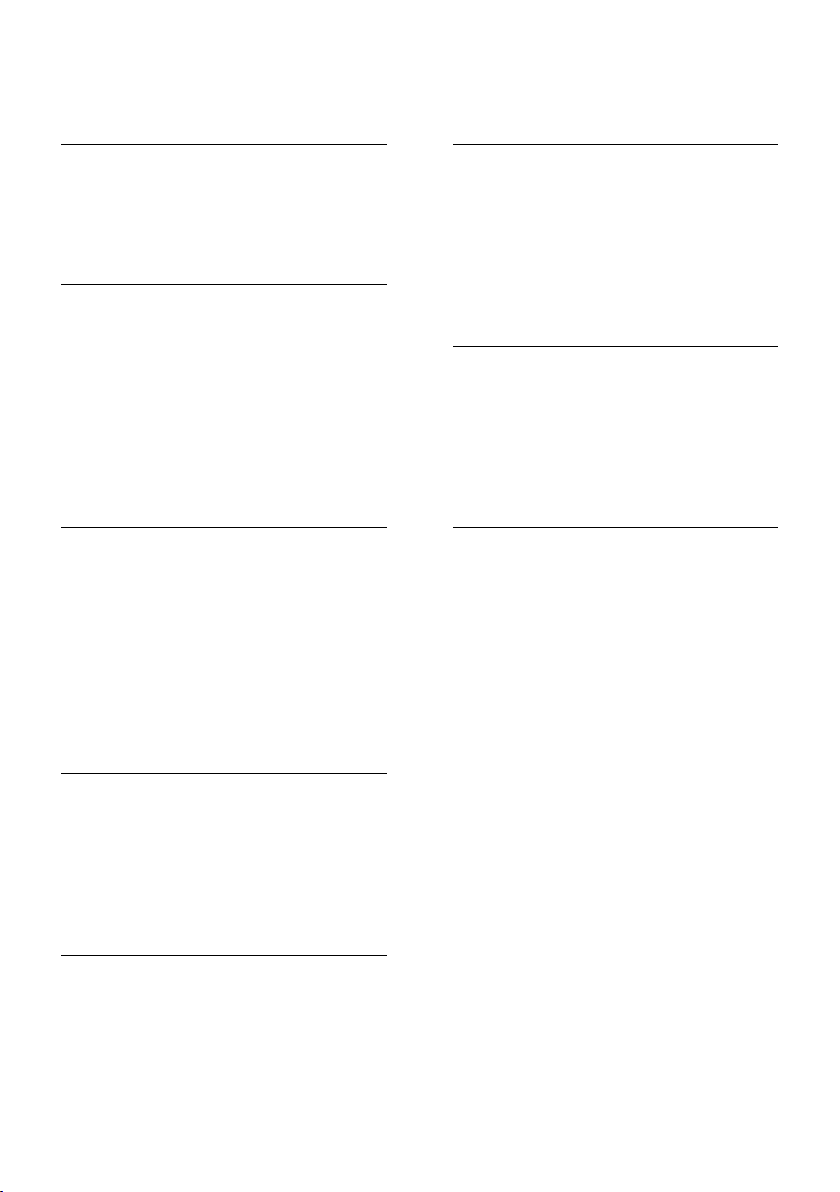
Table des matières
1 Prise en main 3
Visite guidée du téléviseur 3
Important 6
Efforts en faveur de l'environnement 8
Positionnement du téléviseur 9
Aide et assistance 10
2 Utilisation du téléviseur 12
Commandes 12
Visualisation des chaînes
de télévision 15
Visionnage du contenu d'un
périphérique connecté 19
Ambilight 21
Navigation dans le contenu PC via
DLNA 22
Navigation sur Net TV 24
Location de vidéo en ligne 26
3 Utilisation des fonctions avancées
du téléviseur 29
Profitez de HbbTV 29
Enregistrement Smart USB 30
Affichage du télétexte 33
Réglage des programmations et des
verrouillages 35
Affichage des sous-titres 36
Affichage de Scenea 37
Configuration de l'accès universel 37
Utilisation d'EasyLink 38
4 Configuration du téléviseur 43
6 Dépannage 66
Contactez Philips 66
Téléviseur 66
Chaînes de télévision 67
Image 67
Son 68
HDMI 68
USB 68
Réseau 69
7 Caractéristiques du produit 70
Puissance et réception 70
Affichage et son 70
Résolutions d'affichage 70
Multimédia 71
Connectivité 72
Dimensions 72
Version de l'aide 74
8 Index 75
Assistant configuration 43
Image et son 43
Chaînes 44
Langue des menus 49
Autres réglages 49
Mise à jour du logiciel 49
Réinstallation du téléviseur 51
5 Raccordement du téléviseur 52
À propos des câbles 52
Connexion de périphériques 54
Connexion d'autres périphériques 60
Ordinateurs et Internet 61
Interface commune 65
FR 2
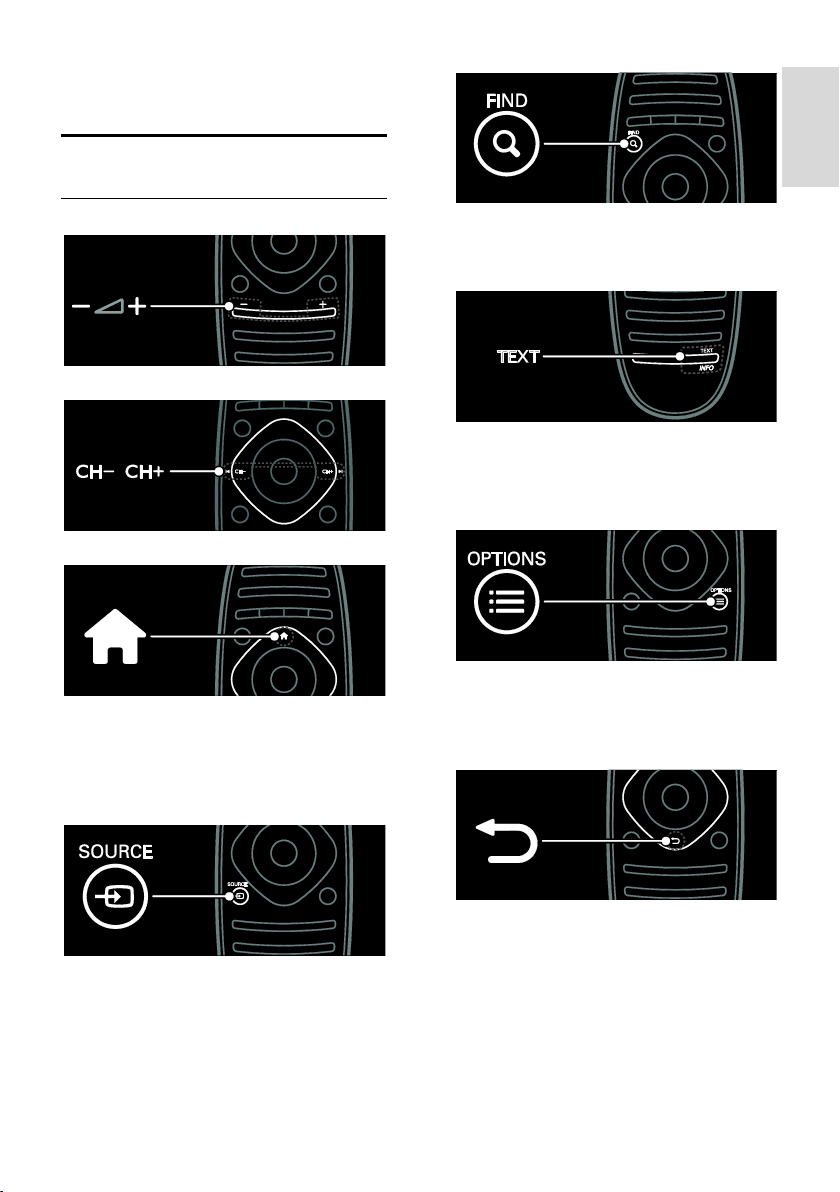
français
1 Prise en main
Visite guidée du téléviseur
Télécommande
Pour régler le volume.
Pour changer de chaîne de télévision.
Pour ouvrir et fermer le menu Accueil.
Le menu Accueil permet d'accéder aux
périphériques connectés, aux réglages du
son et de l'image ainsi qu'à d'autres
fonctions utiles.
Pour ouvrir et fermer le menu Recherche.
Le menu Recherche permet d'accéder à la
liste des chaînes.
Pour ouvrir et fermer le menu Texte.
Le menu Texte permet d'accéder au
téIétexte pour consulter les actualités et
d'autres informations.
Pour ouvrir et fermer le menu Options.
Le menu Options propose des réglages
pratiques concernant les chaînes et les
programmes de télévision.
Pour ouvrir et fermer le menu Source.
Le menu Source permet d'accéder aux
périphériques connectés.
Pour revenir à la page de menu précédente
et quitter une fonction du téléviseur.
Maintenez cette touche enfoncée pour
retourner à l'affichage de la télévision.
FR 3
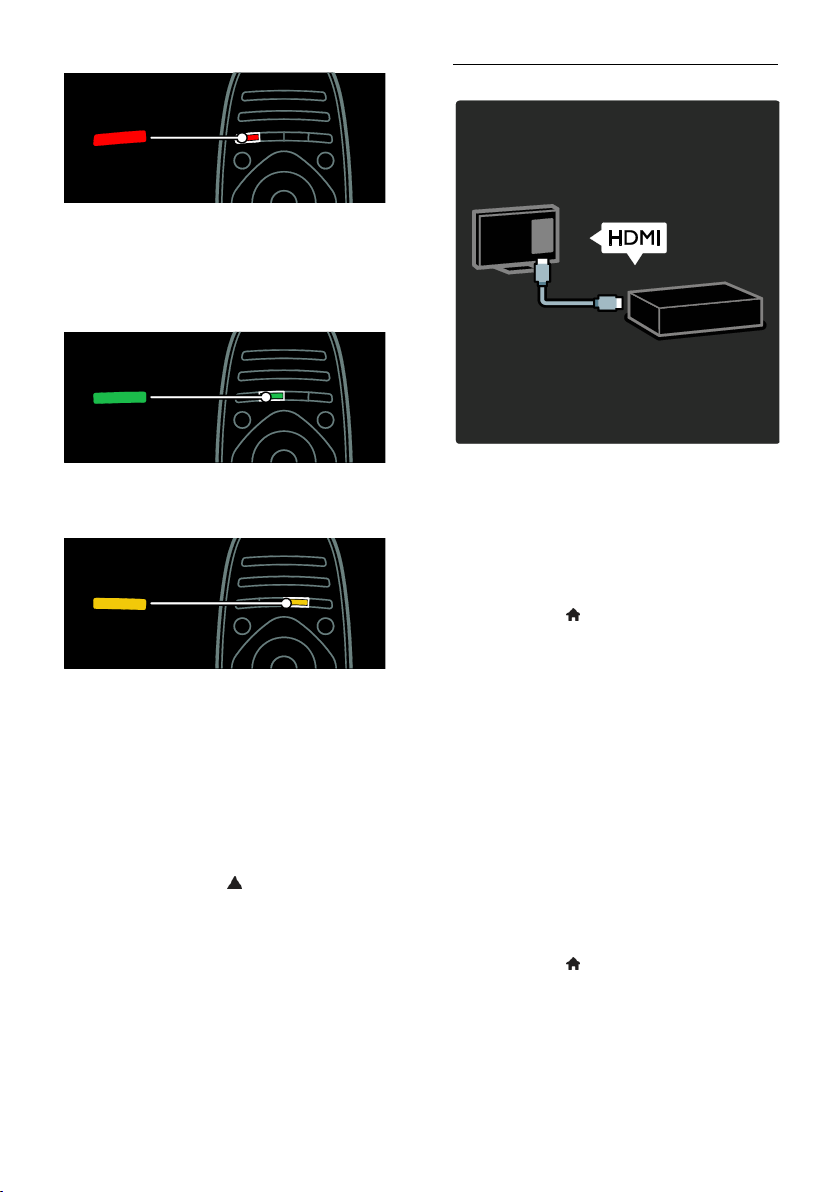
Pour sélectionner une option de menu
rouge, accéder aux services de télévision
numérique interactive* et visionner des clips
de démonstration du téléviseur.
Disponible sur certains modèles uniquement.
Pour sélectionner une option du menu vert
et accéder aux réglages à faible
consommation d'énergie.
Pour sélectionner une option du menu jaune
et accéder au manuel d'utilisation
électronique.
Pour plus de détails sur la télécommande,
consultez la section Utilisation du
téléviseur > Commandes > Télécommande
(Page 12).
Vous pouvez également consulter l'index à la
section Rechercher...
Appuyez sur la touche pour sélectionner
la visite guidée suivante.
Connexion de périphériques
Pour une qualité de son et d'image optimale,
connectez votre lecteur de DVD, votre
lecteur de disques Blu-ray ou votre console
de jeu à l'aide du port HDMI (TM).
Pour regarder un périphérique non
compatible EasyLink, ajoutez-le au menu
Accueil.
1. Appuyez sur > [Ajouter vos appareils].
2. Suivez les instructions à l'écran.
Remarque : si vous êtes invité à sélectionner
la connexion TV, sélectionnez le connecteur
utilisé par le périphérique concerné. Pour
plus de détails sur la connexion, consultez la
section Raccordement du téléviseur >
Connexion de périphériques (Page 53).
Lorsqu'un périphérique compatible EasyLink
ou HDMI-Consumer Electronic Control
(HDMI-CEC) est connecté au téléviseur, il
est automatiquement ajouté au menu
Accueil quand les deux appareils sont
allumés.
Pour regarder le contenu d'un périphérique
connecté
1. Appuyez sur .
2. Sélectionnez l'icône du nouveau
périphérique ajouté.
FR 4
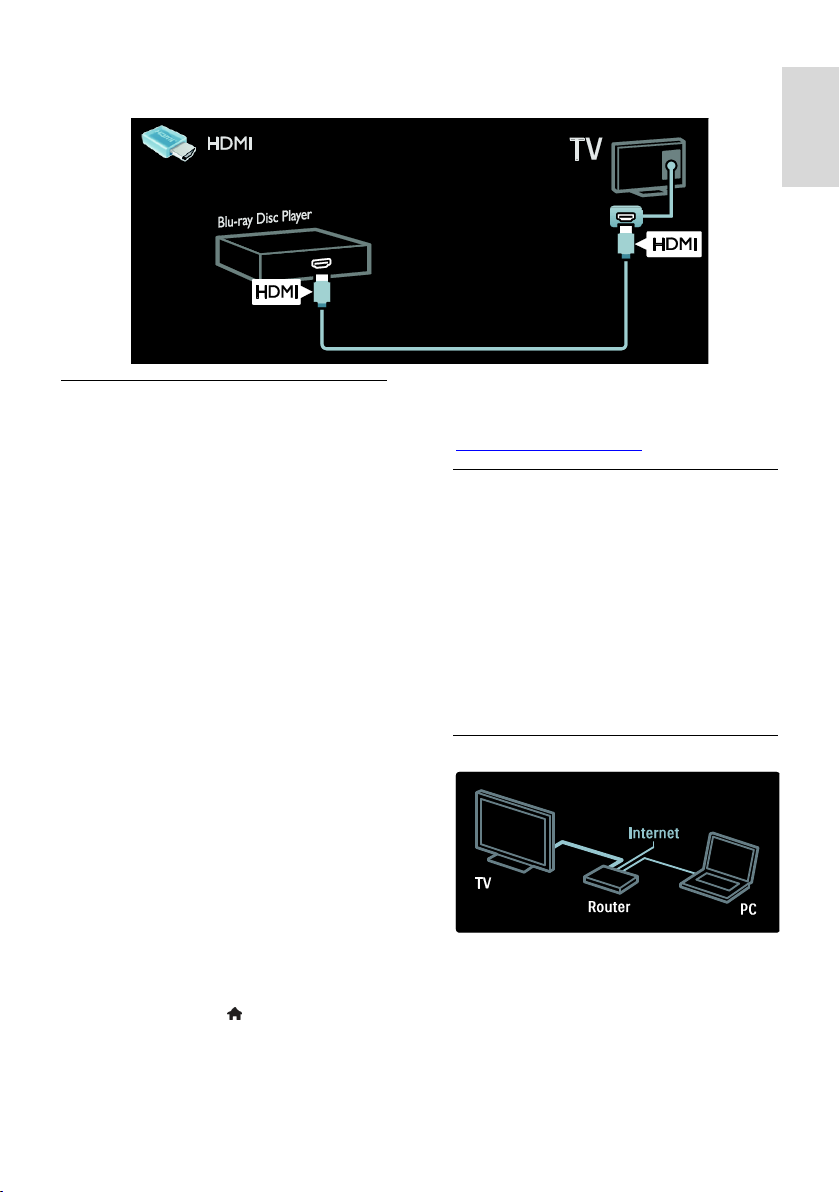
français
Pour plus de détails sur la connexion de périphériques, consultez la section Raccordement du
téléviseur > Connexion de périphériques.
Téléviseur haute définition
Pour obtenir une qualité d'image haute
définition (HD), regardez des programmes
HD.
Les programmes à définition standard
proposent une qualité d'image standard.
Vous pouvez regarder du contenu vidéo HD
de plusieurs façons, notamment :
Lecteur de disque Blu-ray, raccordé à
l'aide d'un câble HDMI, lisant un disque
Blu-ray
Lecteur de DVD avec fonction de
suréchantillonnage, raccordé à l'aide
d'un câble HDMI, lisant un DVD
Diffuseur HD hertzien (TNT-HD
MPEG4)
Récepteur HD numérique, raccordé à
un câble HDMI, lisant du contenu HD
d'un opérateur de câble ou de satellite
Chaîne HD sur votre réseau câblé
Console de jeu HD (par exemple, X-
Box 360 ou PlayStation 3), raccordée à
un câble HDMI, lisant un jeu HD
Clip vidéo HD
Pour obtenir un aperçu de l'extraordinaire
netteté et de l'incroyable qualité d'image
offertes par la télévision HD, regardez le clip
vidéo HD dans le menu Accueil.
Appuyez sur la touche > [Configuration]
> [Voir les démos].
Voir les démos figure à la deuxième page du
menu Configuration.
Pour plus de détails sur la disponibilité des
chaînes HD dans votre pays, contactez votre
revendeur ou consultez la page
www.philips.com/support.
Ambilight
*Disponible sur certains modèles
uniquement.
Ambilight procure un plus grand confort
visuel. Cette technologie adapte
automatiquement la couleur et l'intensité de
la luminosité en fonction de l'image du
téléviseur.
Pour plus de détails, consultez la section
Utilisation du téléviseur > Ambilight (Page
21).
Réseau
Connectez le téléviseur à votre réseau
domestique pour écouter de la musique ou
visionner des photos et des vidéos stockées
sur un ordinateur ou sur un autre serveur
multimédia connecté à ce réseau.
Pour plus de détails, consultez la section
Raccordement du téléviseur > Ordinateurs
et Internet (Page 61).
FR 5
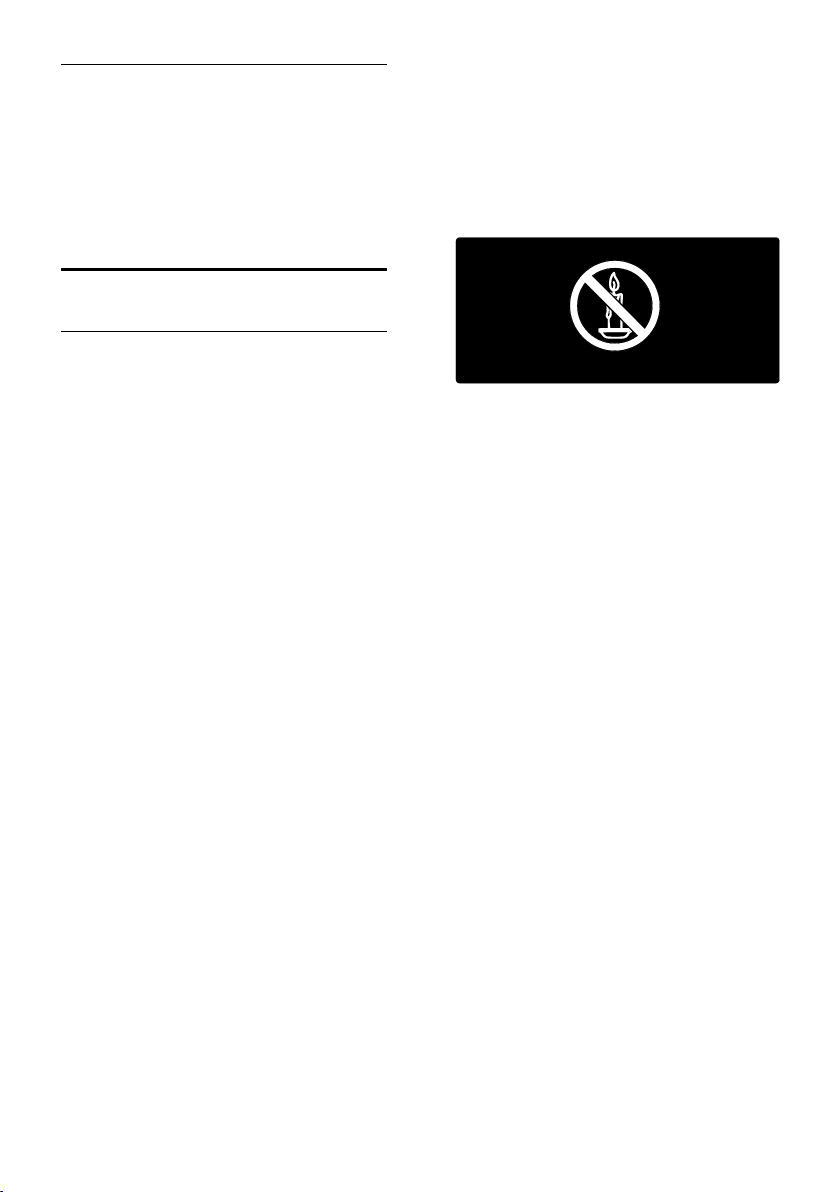
Net TV
Si votre réseau domestique est connecté à
Internet, vous pouvez connecter le téléviseur
à Net TV. Net TV propose des films, des
photos, de la musique et bien plus encore.
Pour plus de détails, consultez la section
Utilisation du téléviseur > Navigation sur
Net TV (Page 24).
Important
Sécurité
Veuillez lire et vous assurer de comprendre
toutes les instructions avant d'utiliser le
téléviseur. La garantie de s'applique pas en
cas de dommages causés par le non-respect
de ces instructions.
Risque d'électrocution ou d'incendie !
N'exposez jamais le téléviseur à la pluie
ou à l'eau. Ne placez jamais de récipient
contenant du liquide, tel qu'un vase,
près du téléviseur. En cas de
renversement de liquide sur ou dans le
téléviseur, débranchez immédiatement
l'appareil. Contactez le Service
consommateurs Philips pour faire
vérifier le téléviseur avant de l'utiliser.
N'insérez jamais d'objets dans les
orifices de ventilation ou dans d'autres
ouvertures du téléviseur.
Lorsque vous faites pivoter le téléviseur,
assurez-vous qu'aucune tension n'est
exercée sur le cordon d'alimentation.
Une tension du cordon d'alimentation
risque de desserrer les connexions et
de provoquer la formation d'un arc.
Ne placez jamais le téléviseur, la
télécommande ou les piles près de
flammes nues ou d'une autre source de
chaleur, y compris les rayons directs du
soleil. Pour éviter la propagation du feu,
gardez toujours les bougies et autres
flammes à distance du téléviseur, de la
télécommande et des piles.
Risque de court-circuit ou d'incendie !
N'exposez jamais la télécommande ou
les piles à la pluie, à l'eau ou à une
chaleur excessive.
Évitez d'exercer une pression sur les
fiches d'alimentation. Des fiches
d'alimentation mal fixées peuvent
provoquer la formation d'un arc ou
d'un incendie.
Risque de blessures ou de dommages !
Deux personnes seront nécessaires
pour porter le téléviseur, qui pèse plus
de 25 kilos (55 livres).
Si vous montez le téléviseur sur pied,
utilisez uniquement le support fourni.
Fixez fermement le support au
téléviseur. Placez le téléviseur sur une
surface plane et solide capable de
supporter le poids de l'appareil et du
support.
Si vous fixez le téléviseur au mur, utilisez
uniquement un support mural capable
de supporter le poids du téléviseur.
Fixez le support mural à un mur capable
de supporter à la fois le poids du
téléviseur et celui du support mural.
Koninklijke Philips Electronics N.V.
décline toute responsabilité en cas de
montage mural incorrect ayant
occasionné un accident, des blessures
ou des dommages.
FR 6
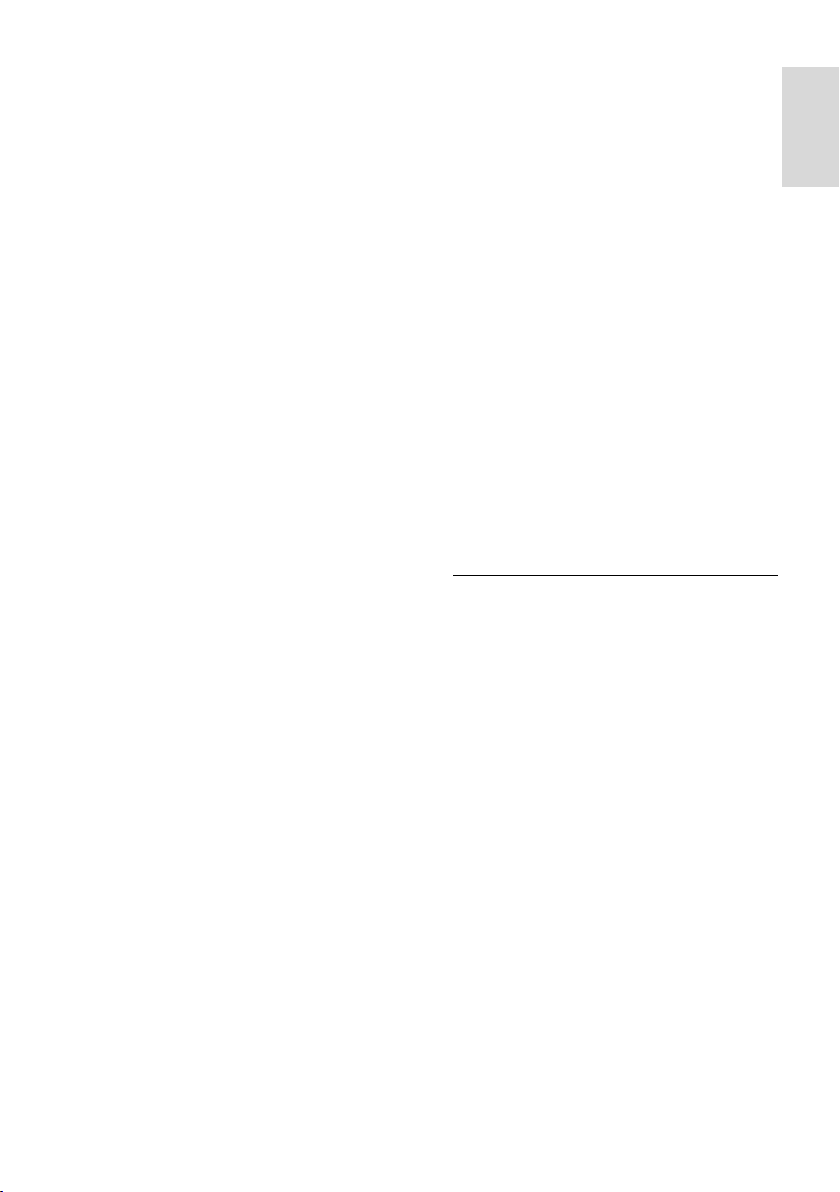
français
Avant de connecter le téléviseur à la
prise secteur, assurez-vous que le
voltage correspond à la valeur imprimée
à l'arrière de l'appareil. Ne connectez
jamais le téléviseur à la prise secteur si
le voltage est différent.
Certains éléments de ce produit
peuvent être fabriqués à base de verre.
Manipulez-le avec soin pour éviter tout
dommage ou blessure.
Risque de blessures pour les enfants !
Suivez ces instructions pour éviter que le
téléviseur se renverse et blesse les enfants :
Ne placez jamais le téléviseur sur une
surface recouverte par un tissu ou tout
autre matériel pouvant être tiré.
Assurez-vous qu'aucune partie du
téléviseur ne pend en dehors de la
surface.
Ne placez jamais le téléviseur sur un
grand meuble (comme une
bibliothèque) sans fixer à la fois le
meuble et le téléviseur au mur ou à un
support adéquat.
Avertissez vos enfants du danger de
grimper sur un meuble pour atteindre le
téléviseur.
Risque d'ingestion des piles !
L'appareil/La télécommande peut
contenir une pile bouton susceptible
d'être ingérée. Conservez la pile hors
de portée des enfants en toutes
circonstances.
Risque de surchauffe !
N'installez jamais le téléviseur dans un
espace confiné. Laissez un espace d'au
moins 10 cm (4 po) autour du
téléviseur pour assurer une bonne
ventilation. Assurez-vous que les orifices
de ventilation du téléviseur ne sont pas
obstrués par des rideaux ou d'autres
objets.
Risque de blessures, d'incendie ou
d'endommagement du cordon
d'alimentation !
Ne placez jamais le téléviseur ou
d'autres objets sur le cordon
d'alimentation.
Afin de déconnecter facilement le
cordon d'alimentation du téléviseur,
assurez-vous de disposer en
permanence d'un accès total au cordon
d'alimentation.
Lorsque vous déconnectez le cordon
d'alimentation, tirez toujours la fiche et
pas le câble.
Débranchez le téléviseur de la prise
secteur et de l'antenne avant un orage.
Par temps d'orage, évitez de toucher le
téléviseur, le cordon d'alimentation ou
le câble d'antenne.
Risque de dommages auditifs !
Évitez d'utiliser des écouteurs ou un
casque à volume élevé ou pendant des
durées prolongées.
Basses températures
Si le téléviseur est exposé lors du
transport à des températures inférieures
à 5 °C (41 °F), déballez-le et attendez
qu'il atteigne la température ambiante
de la pièce avant de le brancher.
Entretien de l'écran
Risque d'endommagement de l'écran
du téléviseur ! Évitez de toucher,
pousser, frotter et cogner l'écran avec
des objets.
Débranchez le téléviseur avant de
procéder au nettoyage.
Nettoyez le téléviseur à l'aide d'un
chiffon doux et humide. N'utilisez jamais
de substances telles qu'alcool, solutions
chimiques ou produits d'entretien
ménager sur le téléviseur.
Pour éviter toute déformation et toute
décoloration, essuyez les éventuelles
traces d'eau le plus rapidement possible.
Évitez autant que possible d'utiliser des
images statiques. Les images statiques
sont des images qui restent affichées à
l'écran pendant une durée prolongée.
Les menus à l'écran, les bandes noires,
l'affichage de l'heure, etc., créent des
images statiques. Si ces dernières sont
inévitables, réduisez le contraste et la
luminosité de l'écran pour éviter de
l'endommager.
FR 7
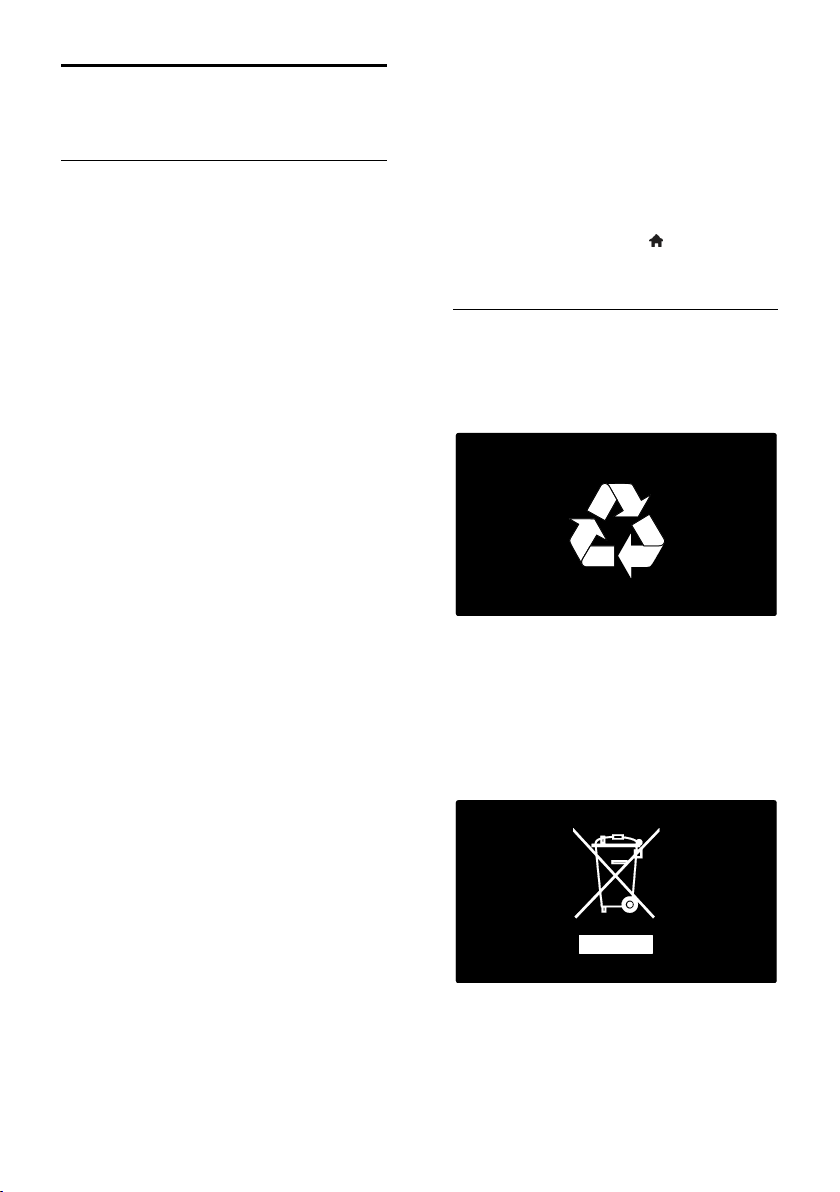
Efforts en faveur de l'environnement
Économies d'énergie
Philips cherche en permanence à réduire
l'impact environnemental de ses produits
grand public innovants. Nos efforts portent
sur des procédés de fabrication plus
respectueux de l'environnement, la
réduction des substances dangereuses,
l'optimisation du rendement énergétique
pendant l'utilisation, les instructions de fin de
vie et le recyclage des produits.
Pour accéder aux réglages à faible
consommation d'énergie :
Pendant que vous regardez la télévision,
appuyez sur la touche verte de la
télécommande.
Ces réglages à faible consommation
d'énergie comprennent :
Réglages d'image à faible
consommation d'énergie : vous pouvez
appliquer une combinaison de réglages
d'image à faible consommation
d'énergie. Pendant que vous regardez la
télévision, appuyez sur la touche verte,
puis sélectionnez [Éco. d'énergie].
Touche d'alimentation : vous pouvez
éteindre le téléviseur complètement à
l'aide de la touche d'alimentation située
à la base de l'appareil.
Désactivation de l'écran : si vous
souhaitez uniquement écouter du
contenu audio à partir du téléviseur,
vous pouvez éteindre l'écran du
téléviseur. Les autres fonctions
continuent à fonctionner normalement.
Capteur de luminosité : le capteur de
luminosité ambiante intégré réduit la
luminosité de l'écran du téléviseur
lorsque la luminosité ambiante diminue.
Faible consommation électrique en
mode veille : le circuit d'alimentation
avancé réduit au maximum la
consommation électrique du téléviseur
sans supprimer la fonction de mise en
veille permanente.
Gestion de la consommation
électrique : la gestion avancée de la
consommation électrique du téléviseur
garantit une utilisation optimale de
l'énergie.
Pour voir comment les réglages
personnalisés du téléviseur affectent sa
consommation électrique relative,
appuyez sur la touche , puis
sélectionnez [Configuration] > [Voir
les démos] > [Active Control].
Fin de vie
Votre produit a été conçu et fabriqué avec
des matériaux et des composants de haute
qualité pouvant être recyclés et réutilisés.
La présence du symbole de poubelle barrée
sur un produit indique que ce dernier est
conforme à la directive européenne
2002/96/EC. Veuillez vous renseigner sur
votre système de gestion des déchets
d'équipements électriques et électroniques.
Veuillez respecter la réglementation locale et
ne jetez pas vos anciens produits avec les
ordures ménagères courantes. La mise au
rebut correcte de l'ancien produit permet de
préserver l'environnement et la santé.
FR 8

français
Votre produit contient des piles relevant de
la directive européenne 2006/66/EC, qui ne
peuvent être jetées avec les ordures
ménagères. Renseignez-vous sur les
dispositions en vigueur dans votre région
concernant la collecte séparée des piles car
la mise au rebut correcte permet de
préserver l'environnement et la santé.
Positionnement du téléviseur
Installation
Avant de positionner le téléviseur, lisez
toutes les précautions de sécurité.
Consultez la section Prise en main >
Important > Sécurité (Page 6).
Positionnez le téléviseur de sorte qu'il
ne soit pas exposé aux rayons directs
du soleil.
Pour obtenir la distance de visionnage
idéale, multipliez la diagonale de l'écran
par trois. Par exemple, si la diagonale de
l'écran du téléviseur est de 116 cm, la
distance de visionnage idéale est
d'environ 3,5 m par rapport à la façade
du téléviseur.
Une fois que vous êtes assis, vos yeux
doivent être à hauteur du centre de
l'écran.
Montage sur pied ou montage mural
Afin d'appliquer les paramètres optimaux
pour le téléviseur, optez pour un montage
sur pied ou un montage mural.
1. Dans le menu [Préférences], sélectionnez
[Installation du téléviseur].
2. Sélectionnez [Sur un support TV] ou
[Fixation murale], puis appuyez sur la
touche OK.
Montage mural
Suivez toutes les instructions fournies avec
le support du téléviseur. Koninklijke Philips
Electronics N.V. décline toute
responsabilité en cas de fixation inadéquate
du téléviseur ayant occasionné un accident,
des blessures ou des dommages.
Avant de fixer le téléviseur :
Achetez un support TV Philips ou un
support compatible.
Sur certains modèles, retirez les
bouchons de fixation murale situés à
l'arrière du téléviseur.
Pour éviter d'endommager les câbles et
les connecteurs, laissez un espace d'au
moins 5,5 cm (2,2 po) à l'arrière du
téléviseur.
Vérifiez la taille de l'écran de votre
téléviseur et consultez la liste ci-dessous
pour connaître le type de support mural
à acheter :
81 cm / 32 po : 200 mm x 200 mm, M6
94 cm / 37 po : 200 mm x 200 mm, M6
102 cm / 40 po : 400 mm x 400 mm, M6
117 cm / 46 po : 400 mm x 400 mm, M6
140 cm / 55 po : 400 mm x 400 mm, M8
Longueur des vis
Avant de fixer le téléviseur au mur,
déterminez la longueur de vis à utiliser en
ajoutant l'épaisseur du support de fixation
murale à la longueur de la vis.
FR 9
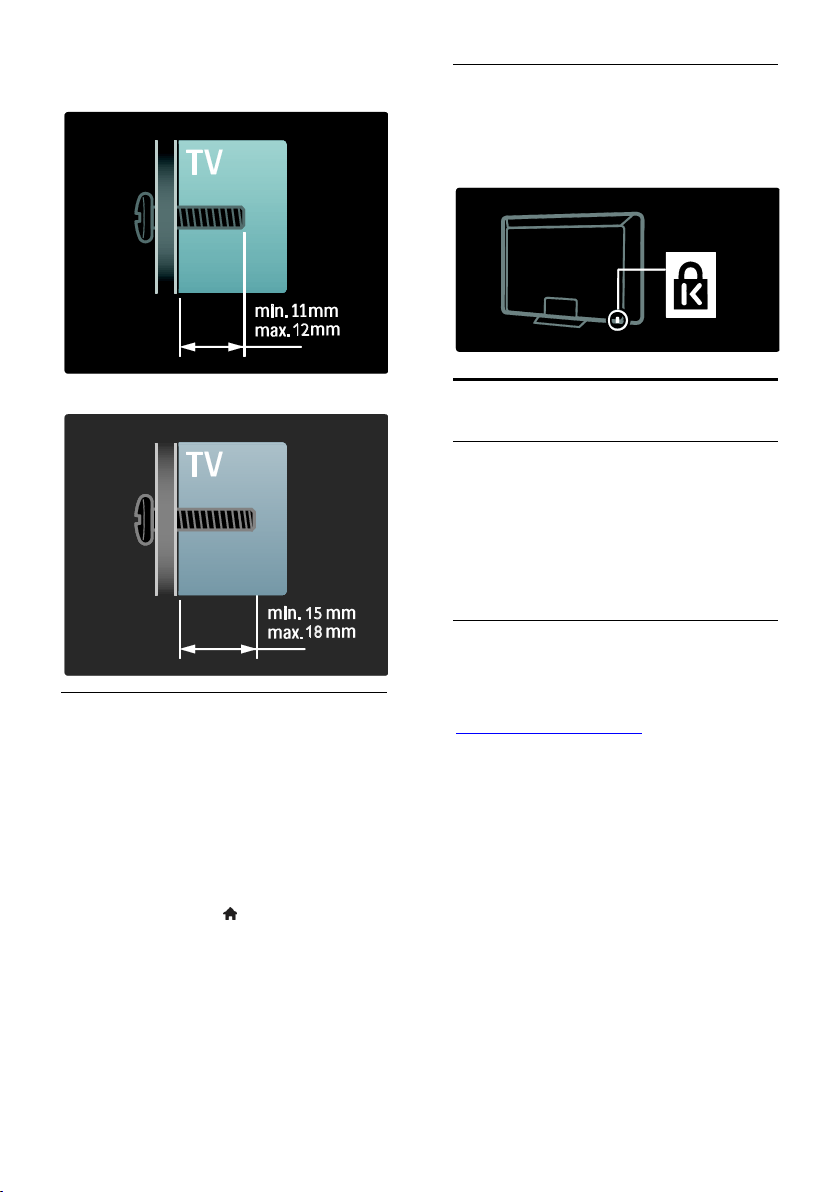
Pour les téléviseurs de 81 à 117 cm (32 à
46 po) :
Pour les téléviseurs de 140 cm (55 po) :
Lieu d'installation
Différents paramètres TV sont appliqués en
fonction de l'emplacement du téléviseur.
Mode Magasin ou Maison
Définissez l'emplacement du téléviseur en
mode Maison pour accéder à tous les
paramètres TV. Le mode Magasin permet
d'accéder à certains paramètres uniquement.
1. Pendant que vous regardez la télévision,
appuyez sur la touche .
2. Sélectionnez [Configuration] >
[Paramètres TV] > [Préférences].
3. Sélectionnez [Emplacement] > [Maison]
ou [Magasin], puis appuyez sur la touche
OK.
4. Faites redémarrer le téléviseur.
Verrouillage du téléviseur
Le téléviseur est équipé d'un logement pour
verrou antivol Kensington situé à la base de
l'appareil. Procurez-vous un verrou antivol
(non fourni) pour sécuriser le téléviseur.
Aide et assistance
Utilisation de l'aide
Vous pouvez appeler à l'écran le menu
[Aide] à partir du menu Accueil en appuyant
sur la touche jaune.
Vous pouvez également basculer entre le
menu [Aide] et le menu TV en appuyant sur
la touche jaune.
Support en ligne
Si vous ne trouvez pas ce que vous cherchez
dans le menu [Aide] à l'écran, consultez le
support en ligne à la page
www.philips.com/support.
Suivez les instructions fournies sur le site
Web pour sélectionner votre langue, puis
saisissez le numéro de modèle du produit.
Sur notre site Web de support, vous pouvez
également :
trouver la réponse aux questions les
plus fréquentes
télécharger une version PDF imprimable
du présent manuel d'utilisation
nous envoyer par e-mail une question
spécifique
discuter en ligne avec l'un de nos agents
du support technique (dans certains
pays uniquement)
FR 10
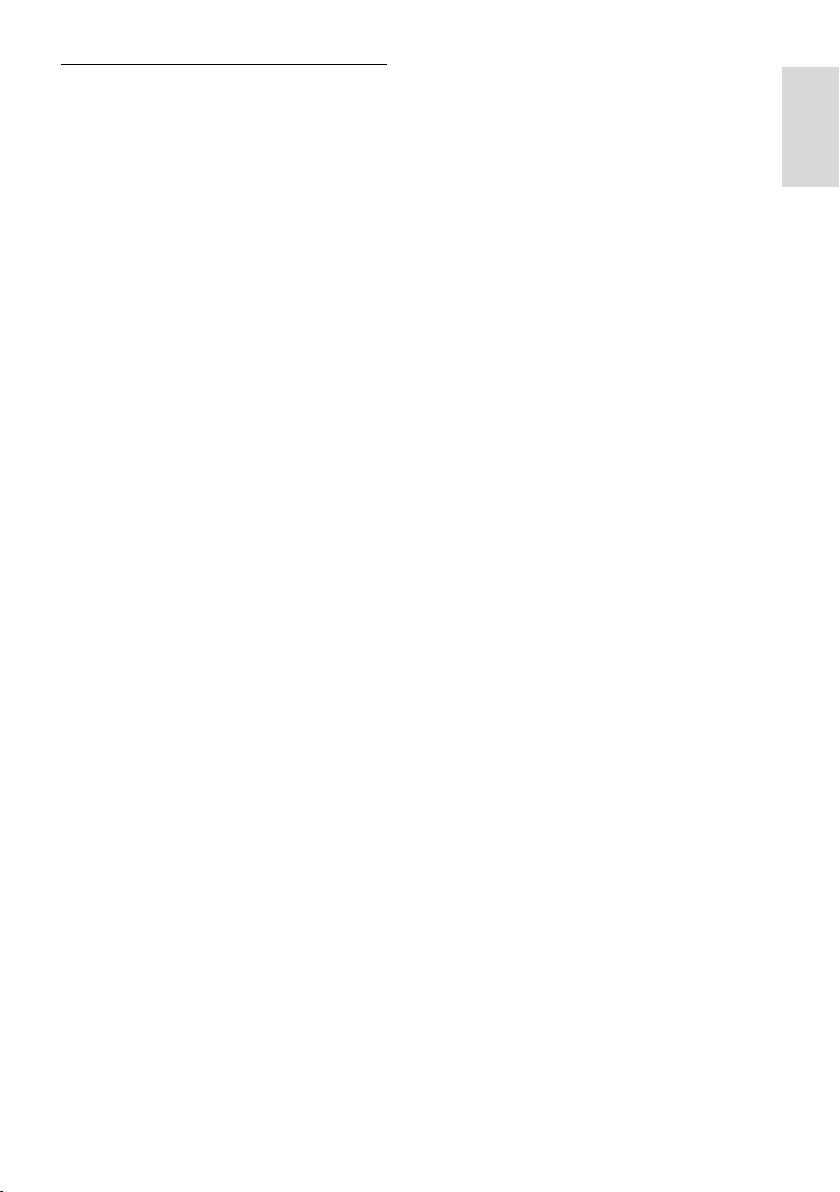
français
Contacter Philips
Si vous souhaitez obtenir de l'aide, vous
pouvez contacter le Service consommateurs
Philips de votre pays. Vous trouverez le
numéro de contact dans la brochure qui
accompagne le téléviseur.
Avant de contacter Philips, notez le modèle
et le numéro de série du téléviseur. Vous
trouverez ces informations à l'arrière du
téléviseur ou sur l'emballage.
FR 11
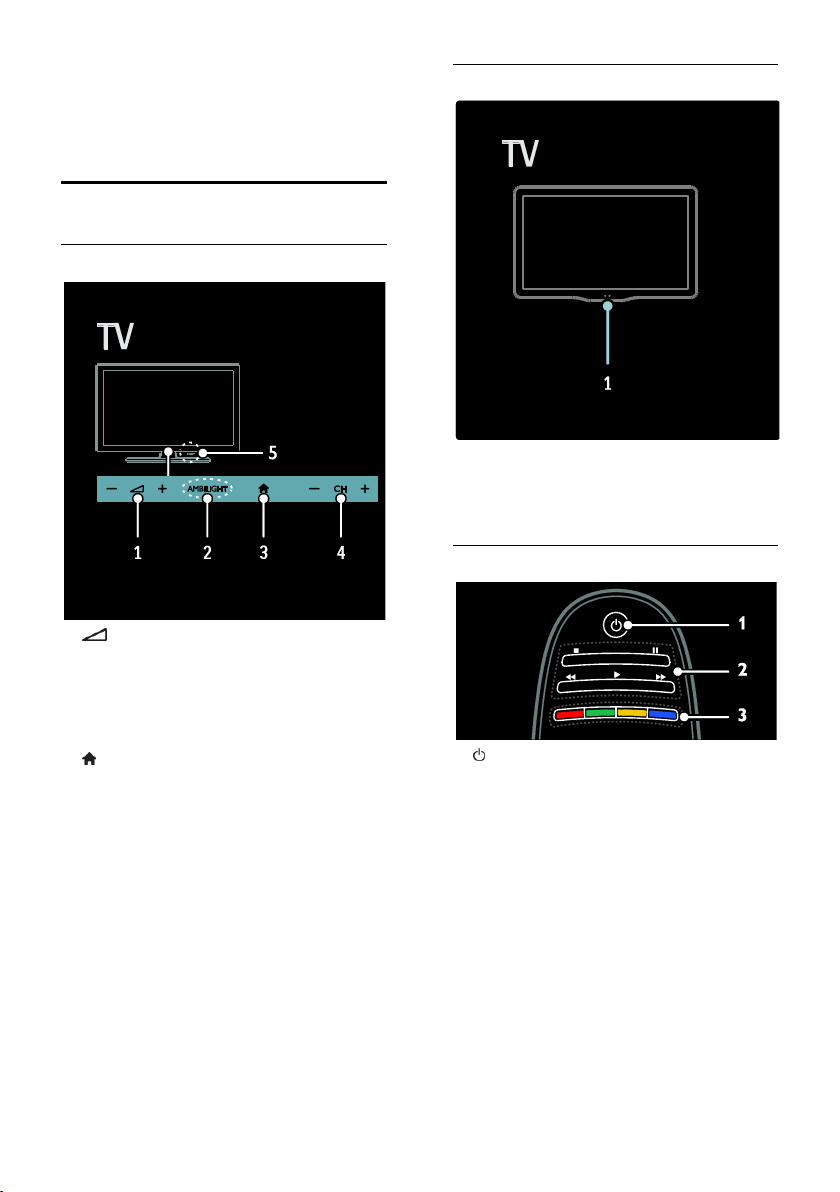
2 Utilisation du
téléviseur
Commandes
Commandes du téléviseur
Voyants
1. Capteur de luminosité ambiante /
Capteur de télécommande
Le capteur de luminosité ambiante est
disponible sur certains modèles uniquement.
Télécommande
1. +/- : augmentation et diminution du
volume.
2. AMBILIGHT : activation et désactivation
d'Ambilight.
Ambilight est disponible sur certains modèles
uniquement.
3. (Accueil) : accès au menu Accueil.
Appuyez à nouveau sur cette touche pour
lancer une activité dans le menu Accueil.
4. CH +/- : passage à la chaîne suivante ou
précédente.
5. Puissance : mise en marche et extinction
du téléviseur.
FR 12
1. (Veille) : mise en marche et mise en
veille du téléviseur.
2. Touches de lecture : contrôle de la
lecture du contenu vidéo et musical.
3. Touches de couleur : sélection des tâches
et des options. Non pris en charge en mode
MHEG.
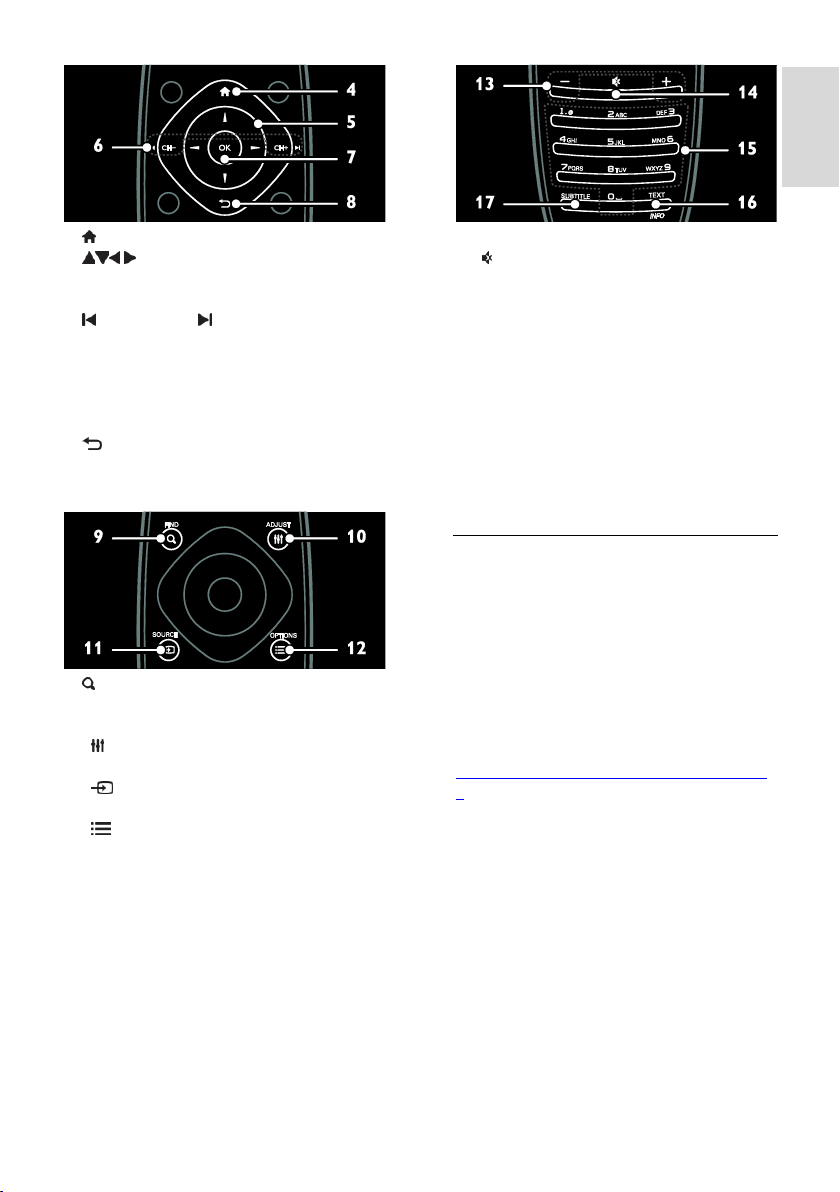
français
4. (Accueil) : accès au menu Accueil.
5. (Touches de navigation) :
navigation entre les menus et sélection des
options.
6. CH - / CH + (Précédent/Suivant) :
changement de chaîne, navigation entre les
pages des menus, les pistes, les albums et les
dossiers.
7. OK : confirmation d'une saisie ou d'une
sélection.
8. (Retour) : retour à la page de menu
précédente et sortie d'une fonction du
téléviseur.
9. FIND : accès au menu permettant de
sélectionner une liste des chaînes de
télévision.
10. ADJUST : accès au menu permettant
de régler les paramètres.
11. SOURCE : sélection des
périphériques connectés.
12. OPTIONS : accès aux options pour
l'activité ou la sélection en cours.
13. +/- (Volume) : réglage du volume.
14. (Silence) : coupure et rétablissement
du son.
15. 0-9(Touches numériques) : sélection des
chaînes.
16. TEXT/INFO activation et désactivation
du télétexte. Appuyez sur la touche et
maintenez-la enfoncée pour afficher
davantage d'informations sur l'activité en
cours.
La touche INFO est disponible sur certains
modèles uniquement.
17. SUBTITLE : activation et désactivation
des sous-titres.
Piles
Avertissement : risque d'ingestion des piles !
L'appareil/La télécommande peut contenir
une pile bouton susceptible d'être ingérée.
Conservez la pile hors de portée des enfants
en toutes circonstances.
Attention : la pile contient du perchlorate et
doit par conséquent être manipulée avec
précaution. Pour plus de détails, consultez la
page
www.dtsc.ca.gov/hazardouswaste/perchlorat
e.
Si le signal de la télécommande est faible,
replacez les piles :
1. Retirez le couvercle du compartiment des
piles.
2. Retirez les anciennes piles du
compartiment, puis remplacez-les par des
piles neuves.
Assurez-vous que les extrémités des piles
sont placées conformément aux marques
+/- situées à l'intérieur du compartiment.
FR 13
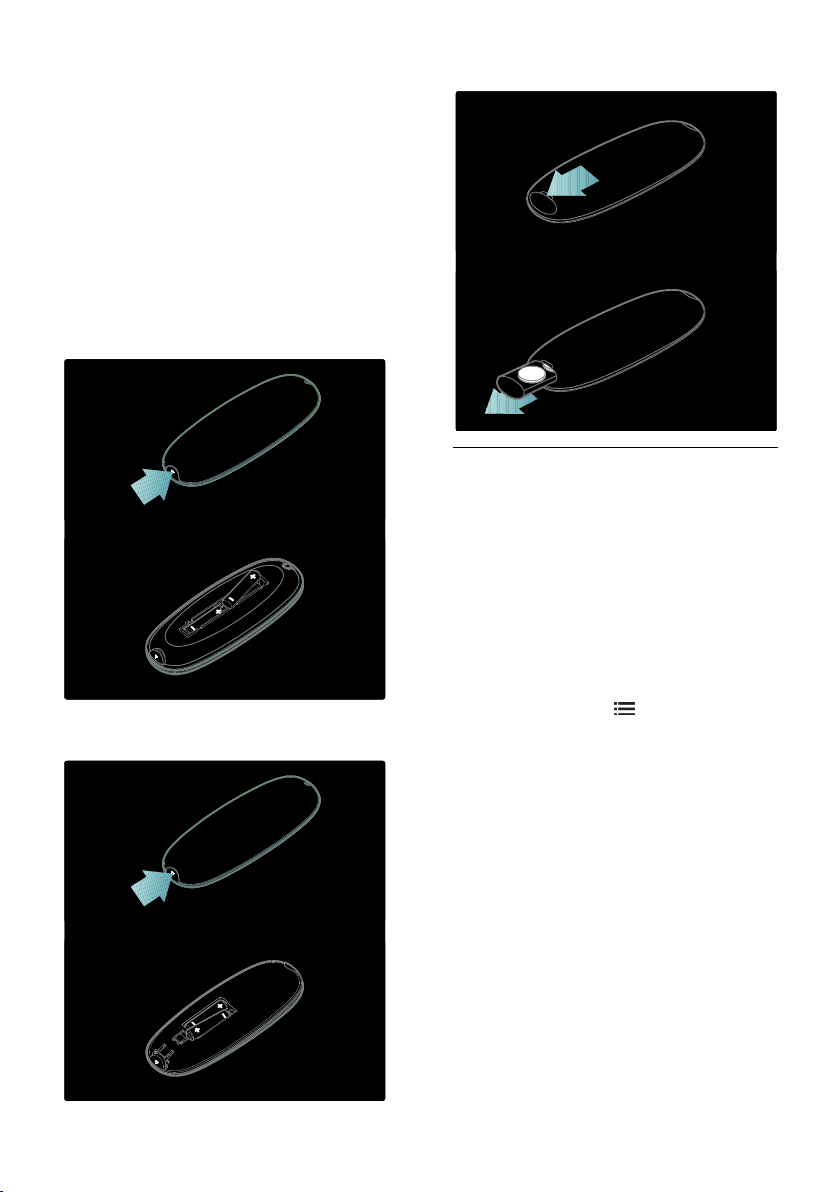
Remarques :
Mettez les piles au rebut conformément aux
directives relatives à la protection de
l'environnement. Consultez la section Prise
en main > Efforts en faveur de
l'environnement > Fin de vie (Page 8).
Retirez les piles de la télécommande si vous
avez l'intention de ne pas l'utiliser pendant
une durée prolongée.
Le type de piles varie selon le modèle de
télécommande :
Pour les télécommandes avec piles AAA
(bout à bout) :
Pour les télécommandes avec piles AAA
(côte à côte) :
Pour la télécommande avec piles plates :
Commandes EasyLink
Remarque : les commandes EasyLink sont
disponibles lorsque le périphérique connecté
est compatible HDMI-CEC.
La technologie EasyLink permet de
commander le téléviseur et les autres
périphériques HDMI-CEC à l'aide d'une
seule télécommande.
Accès aux commandes EasyLink
1. Lorsque vous regardez du contenu à partir
d'un périphérique HDMI-CEC connecté,
appuyez sur la touche OPTIONS.
2. Sélectionnez [Afficher les touches de
l'appareil], puis appuyez sur la touche OK.
3. Sélectionnez la touche de commandes
EasyLink, puis appuyez sur la touche OK.
Pour plus de détails sur EasyLink, consultez la
section Utilisation des fonctions avancées
du téléviseur > Utilisation d'EasyLink (Page
38).
FR 14
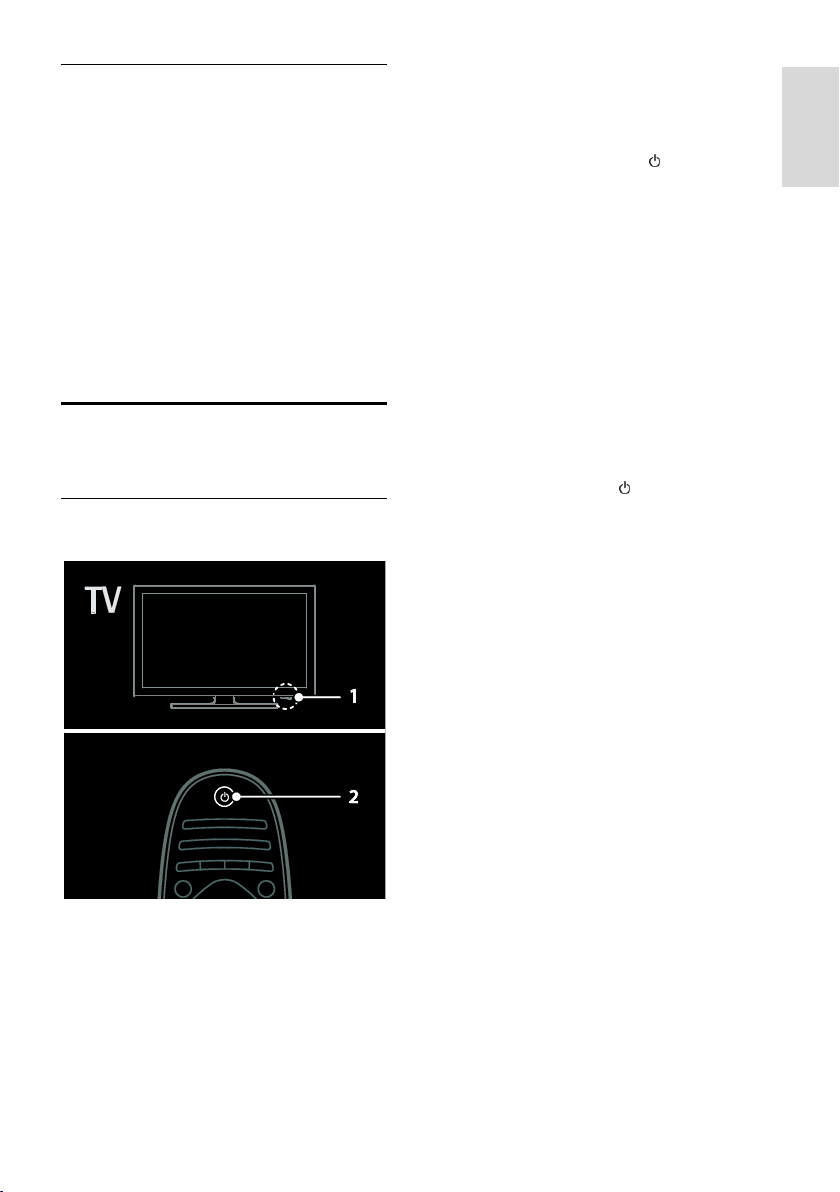
français
Commande pour téléphone intelligent
Utilisez votre iPhone comme télécommande
secondaire, voire même comme clavier.
Rendez-vous sur l'Apple Apps store et
téléchargez l'application « Philips Wifi TV
Remote ». Suivez les instructions de l'Apps
store.
Assurez-vous que votre téléviseur est
connecté au même réseau que votre iPhone.
Pour plus de détails sur les connexions
réseau, consultez la section Raccordement
du téléviseur > Ordinateurs et Internet
(Page 61).
Visualisation des chaînes de télévision
Mise en marche et extinction du téléviseur
Mise en marche du téléviseur
Mettez la touche d'alimentation située à
la base du téléviseur en position ON.
Si le téléviseur est en mode veille,
appuyez sur la touche de la
télécommande.
Remarque : un bref délai s'écoule avant que
le téléviseur réponde.
Conseil : si vous avez égaré la télécommande
et souhaitez rallumer le téléviseur à partir du
mode veille, appuyez sur la touche CH +/-
située sur la façade du téléviseur.
Même si le téléviseur consomme très peu
d'électricité en mode veille, il continue à
consommer de l'énergie. Si vous avez
l'intention de ne pas utiliser le téléviseur
pendant une durée prolongée, éteignez-le
afin qu'il ne consomme plus d'électricité.
Mise en veille du téléviseur
Appuyez sur la touche de la
télécommande. Le capteur de
télécommande du téléviseur passe au rouge.
Mise hors tension du téléviseur
Mettez la touche d'alimentation située à la
base du téléviseur en position OFF.
Le téléviseur ne consomme plus d'énergie.
Mise hors tension automatique
Le téléviseur est conçu avec des paramètres
d'économie d'énergie. Sans intervention de
l'utilisateur (notamment par l'appui d'une
touche de la télécommande ou d'une
commande du panneau avant) pendant
quatre heures, le téléviseur passe
automatiquement en veille.
Pour désactiver la mise hors tension
automatique,
Pendant que vous regardez la télévision,
appuyez sur la touche verte de la
télécommande. Sélectionnez [Extinction
automatique], puis appuyez sur la touche
OK. La désactivation de la mise hors tension
automatique est confirmée par un message
qui apparaît à l'écran.
FR 15
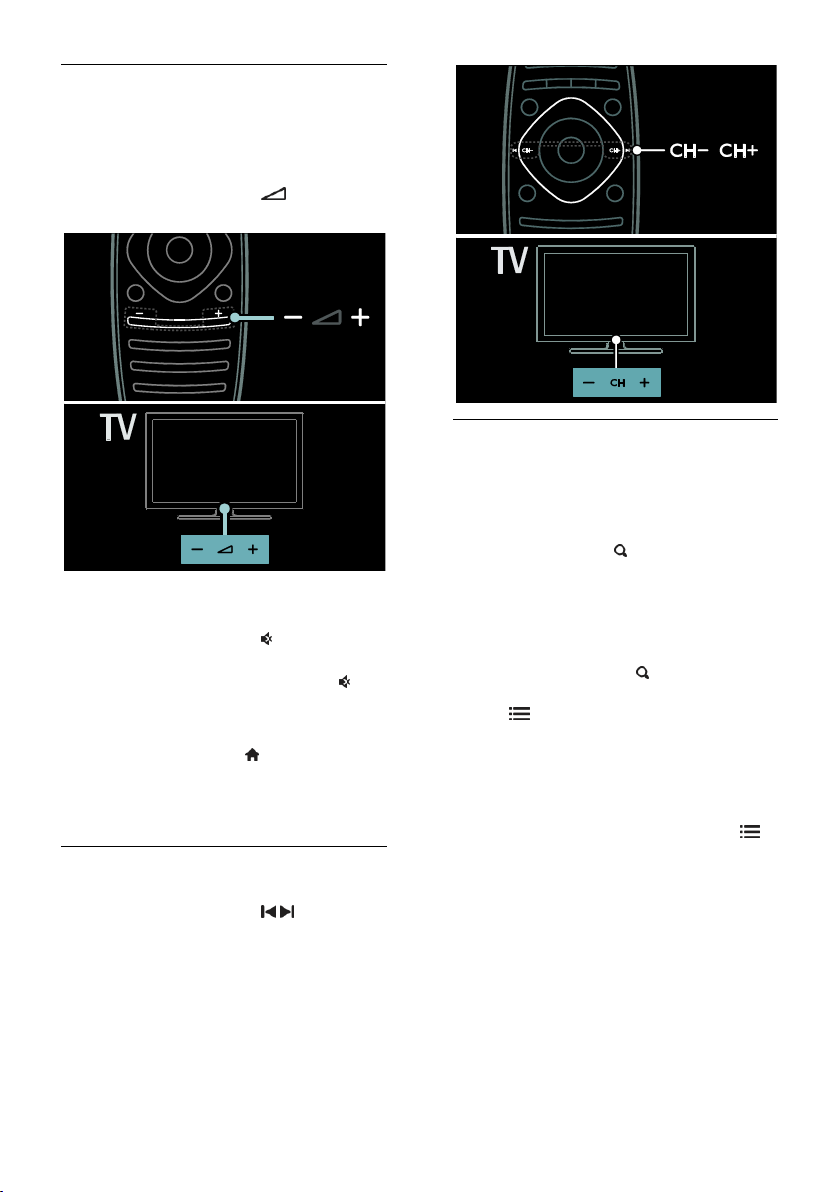
Réglage du volume du téléviseur
Augmentation et diminution du volume du
téléviseur
Appuyez sur la touche +/- de la
télécommande.
Appuyez sur la touche +/- située
sur la façade du téléviseur.
Coupure et rétablissement du volume du
téléviseur
Appuyez sur la touche pour couper le
son du téléviseur, ou
Appuyez à nouveau sur la touche
pour rétablir le volume.
Réglage du volume du casque
1. Appuyez sur la touche > [Paramètres
TV] > [Son].
2. Sélectionnez [Volume du casque], puis
appuyez sur la touche OK.
Changement de chaîne de télévision
Appuyez sur la touche de la
télécommande.
Appuyez sur la touche CH +/- du
téléviseur.
Utilisez les Touches numériques pour
saisir un numéro de chaîne.
Gestion des listes de chaînes
Vous pouvez afficher toutes les chaînes, ou
uniquement vos chaînes favorites dans la liste
des chaînes.
Pendant que vous regardez la télévision,
appuyez sur la touche FIND. La liste des
chaînes s'affiche.
Création d'une liste de chaînes
Vous pouvez créer une liste de chaînes
contenant uniquement vos chaînes favorites.
1. Appuyez sur la touche FIND.
2. Sélectionnez la chaîne, puis appuyez sur la
touche OPTIONS.
3. Sélectionnez [Marquer comme favori] ou
[Annuler marquer comme favori], puis
appuyez sur la touche OK.
Sélection d'une liste de chaînes
1. Dans la liste des chaînes, appuyez sur
OPTIONS.
2. Sélectionnez [Sélectionner liste] >
[Programmes préférentiels] pour afficher les
chaînes de la liste de favoris, ou sélectionnez
[Tou(te)s] pour afficher toutes les chaînes.
3. Appuyez sur la touche OK pour
confirmer.
FR 16
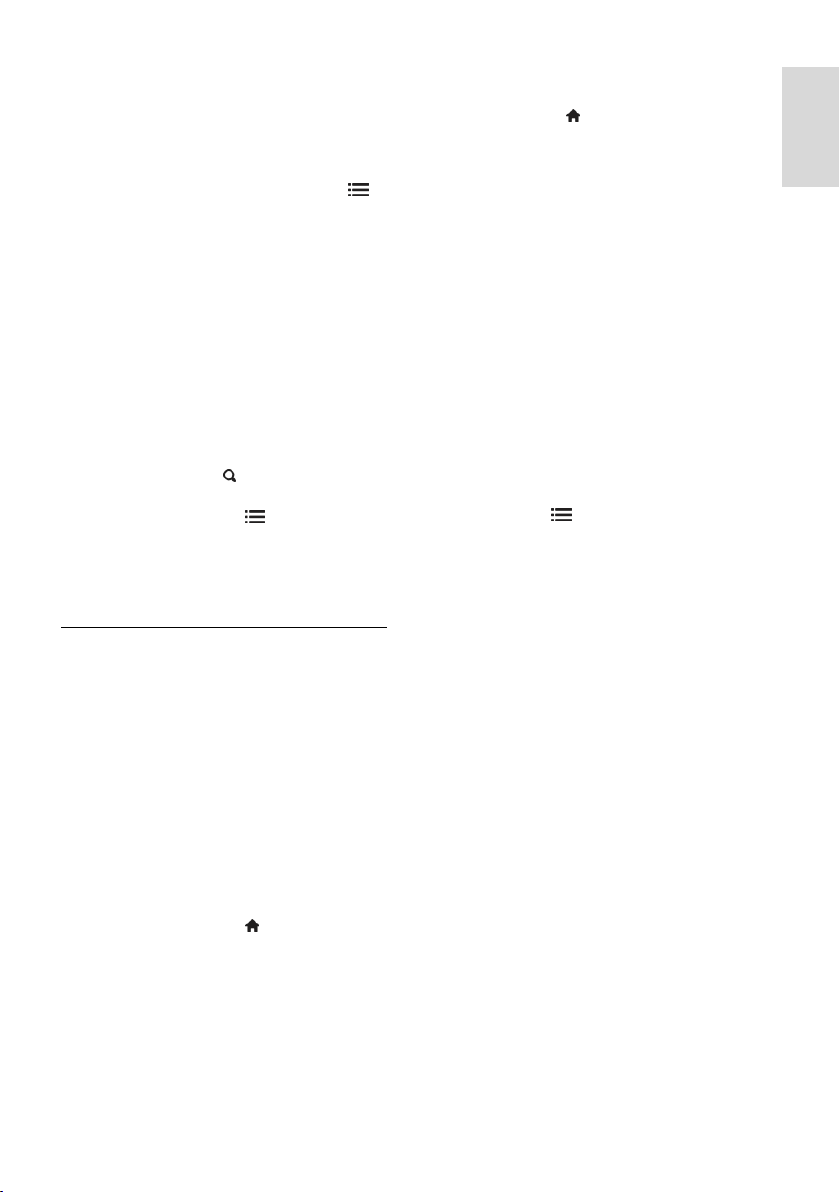
français
Affichage des chaînes analogiques ou
numériques uniquement
Vous pouvez utiliser la liste des chaînes de
sorte à accéder uniquement aux chaînes
analogiques ou numériques.
1. Dans la liste des chaînes, appuyez sur
OPTIONS.
2. Sélectionnez [Sélectionner liste] >
[Analogique] ou [Numérique], puis appuyez
sur OK.
Selon votre sélection, seules les chaînes
analogiques ou numériques sont disponibles.
Écoute de stations de radio numérique
Si des stations de radio numérique sont
disponibles, elles sont installées
automatiquement lorsque vous installez les
chaînes de télévision.
1. Pendant que vous regardez la télévision,
appuyez sur la touche FIND. La liste des
chaînes s'affiche.
2. Appuyez sur la touche OPTIONS.
3. Sélectionnez [Sélectionner liste] >
[Radio], puis appuyez sur la touche OK.
4. Sélectionnez une station de radio, puis
appuyez sur la touche OK.
Affichage du guide des programmes
Le guide des programmes affiche des
informations sur les chaînes de télévision
numérique, par exemple :
Programmation de chaînes
Résumé des programmes
Remarque : les guides des programmes de
télévision sont disponibles dans certains pays
uniquement.
Configuration du guide des programmes
Avant d'utiliser le guide des programmes,
vérifiez les paramètres suivants :
1. Appuyez sur la touche .
2. Sélectionnez [Configuration] >
[Paramètres TV] > [Préférences].
3. Sélectionnez [Guide programmes] >
[Chaîne émettrice], puis appuyez sur la
touche OK.
Accès au guide des programmes de
télévision
1. Appuyez sur .
2. Sélectionnez [Guide programmes], puis
appuyez sur OK.
Remarque : si vous affichez le guide des
programmes pour la première fois,
sélectionnez [Mettre à jour le guide des
programmes] pour mettre à jour tous les
programmes disponibles.
Utilisation des options du guide des
programmes de télévision
Vous pouvez personnaliser les informations
affichées pour effectuer les opérations
suivantes :
Recevoir un rappel lorsque les
programmes commencent
Afficher uniquement vos chaînes
préférées
1. Dans le guide des programmes, appuyez
sur la touche OPTIONS.
2. Sélectionnez l'une des options suivantes,
puis appuyez sur la touche OK :
[Définir rappel] : configurer des rappels
de programme.
[Effacer rappel] : effacer des rappels de
programme.
[Modifier jour] : sélectionner le jour
d'affichage.
[Plus d'infos] : afficher les informations
sur le programme.
[Recherche par genre] : rechercher des
programmes de télévision par genre.
[Rappels programmés] : afficher la liste
des rappels de programme.
[Mettre à jour le guide des
programmes] : mettre à jour les
informations sur les programmes.
FR 17
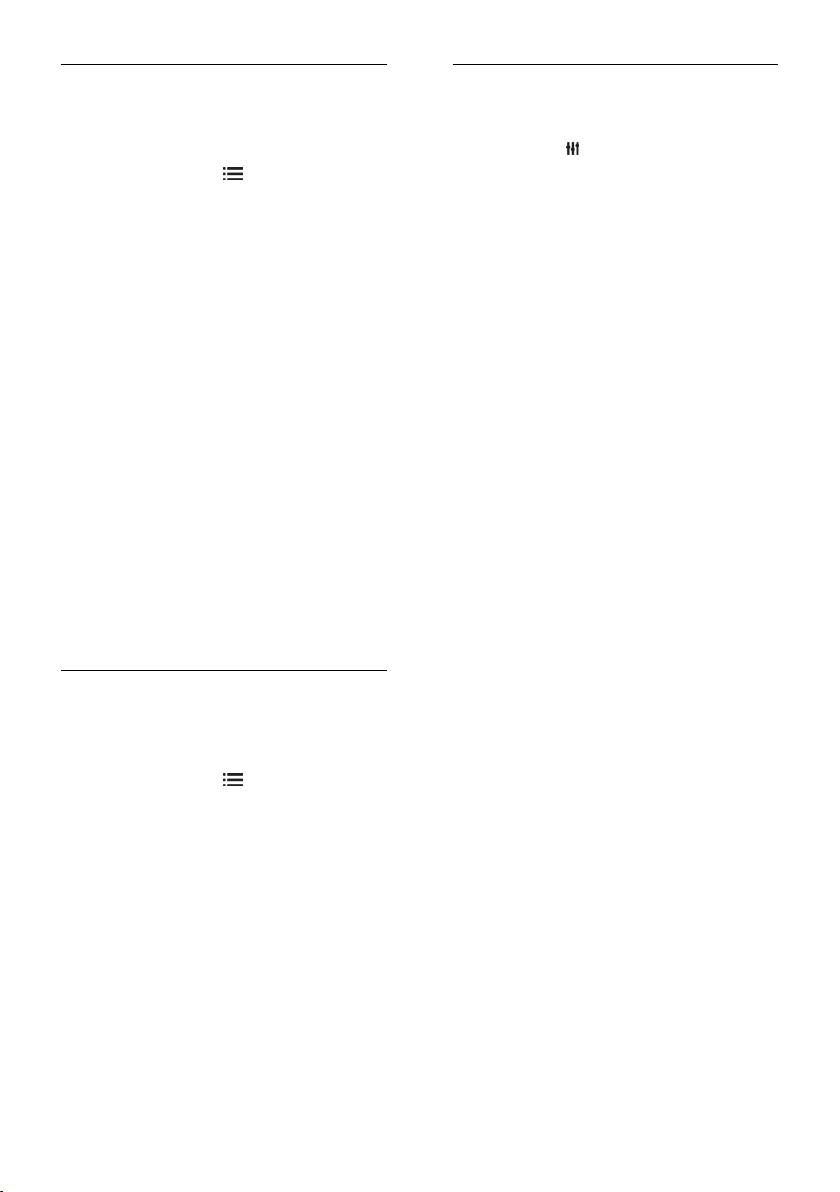
Utilisation des réglages Smart Picture
Sélectionnez votre réglage d'image préféré.
1. Pendant que vous regardez la télévision,
appuyez sur la touche OPTIONS.
2. Sélectionnez [Smart image].
3. Sélectionnez l'un des réglages suivants,
puis appuyez sur la touche OK :
[Préférentiel] : application de vos
réglages d'image personnalisés.
[Vif] : réglages riches et dynamiques,
idéaux pour un visionnage en journée.
[Naturel] : réglages d'image naturels.
[Cinéma] : réglages idéaux pour les
films.
[Jeu] : réglages idéaux pour les jeux.
[Économie d'énergie] : réglages
permettant de réduire au maximum la
consommation d'énergie.
[Standard] : réglages par défaut idéaux
pour la plupart des environnements et
types de vidéo.
[Photo] : réglages idéaux pour les
photos.
[Sur mesure] : personnalisation et
enregistrement de vos propres réglages
d'image.
Utilisation des réglages Smart Sound
Sélectionnez votre réglage de son préféré.
1. Pendant que vous regardez la télévision,
appuyez sur la touche OPTIONS.
2. Sélectionnez [Smart son].
3. Sélectionnez l'un des réglages suivants,
puis appuyez sur la touche OK :
[Préférentiel] : appliquer votre réglage
préféré dans le menu Son.
[Standard] : réglages par défaut idéaux
pour la plupart des environnements et
types de vidéo.
[Actualités] : réglages idéaux pour la
voix, par exemple le journal télévisé.
[Film] : réglages idéaux pour les films.
[Jeu] : réglages idéaux pour les jeux.
[Drame] : réglages idéaux pour les
programmes de fiction.
[Sport] : réglages idéaux pour le sport.
Modification du format d'image
Modifiez le format d'image en fonction de
vos préférences.
1. Appuyez sur ADJUST.
2. Sélectionnez [Format d'image], puis
appuyez sur OK.
3. Sélectionnez un format d'image, puis
appuyez sur la touche OK pour confirmer.
Les formats d'image disponibles dépendent
de la source vidéo :
[Remplissage automatique] : adapte
l'image afin qu'elle remplisse l'écran (les
sous-titres restent visibles).
Recommandé pour réduire la
déformation de l'image (mais pas pour
les contenus HD ou PC).
[Zoom automatique] : agrandit l'image
afin qu'elle remplisse l'écran.
Recommandé pour réduire la
déformation de l'image (mais pas pour
les contenus HD ou PC).
[Super zoom] : supprime les bandes
noires situées sur les côtés des images
en diffusion 4/3. Non recommandé
pour HD ou PC.
[Ext. image 16:9] : redimensionne le
format 4/3 pour obtenir un format 16/9.
Non recommandé pour HD ou PC.
[Plein écran 16:9] : étire le format 4/3
pour obtenir un format 16/9.
[Non mis à l'échelle] : offre le
maximum de détails pour les contenus
PC. Uniquement disponible lorsque le
mode PC est activé dans le menu
Image.
FR 18
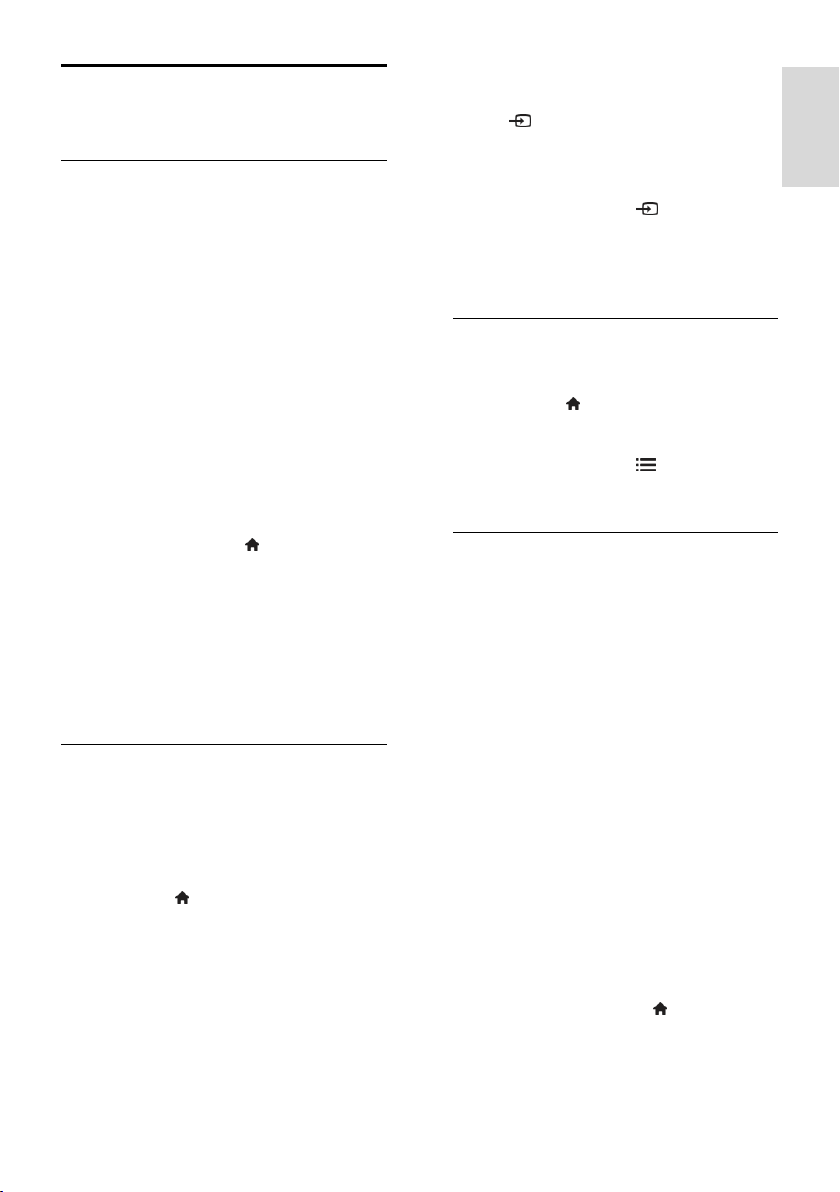
français
Visionnage du contenu d'un périphérique connecté
Ajout d'un périphérique
Remarques :
Pour pouvoir visionner le contenu d'un
périphérique connecté, vous devez
d'abord ajouter l'icône de ce
périphérique au menu Accueil.
Consultez la section Raccordement du
téléviseur > Connexion de
périphériques (Page 53).
Si vous connectez un périphérique
compatible HDMI-CEC au téléviseur à
l'aide du port HDMI et que vous le
mettez en marche, le périphérique est
ajouté automatiquement au menu
Accueil.
1. Connectez le périphérique, puis allumezle.
2. Appuyez sur la touche .
3. Sélectionnez [Ajouter vos appareils], puis
appuyez sur la touche OK.
4. Suivez les instructions à l'écran.
Sélectionnez le périphérique.
Sélectionnez le connecteur.
Remarque : si vous êtes invité à sélectionner
la connexion TV, sélectionnez le connecteur
utilisé par le périphérique concerné.
Sélection d'une source
À partir du menu Accueil
Après avoir ajouté le nouveau périphérique
au menu Accueil, sélectionnez l'icône de ce
périphérique pour afficher le contenu
correspondant.
1. Appuyez sur .
2. Sélectionnez l'icône du périphérique à
partir du menu Accueil.
3. Appuyez sur la touche OK pour
confirmer.
À partir du menu Source
Vous pouvez également appuyer sur la
touche SOURCE pour afficher une liste
reprenant le nom des connecteurs.
Sélectionnez le connecteur reliant le
périphérique au téléviseur.
1. Appuyez sur la touche SOURCE.
2. Utilisez les Touches de navigation pour
sélectionner un connecteur dans la liste.
3. Appuyez sur la touche OK pour
confirmer.
Suppression d'un périphérique
Vous pouvez supprimer l'icône d'un
périphérique que vous n'utilisez pas.
1. Appuyez sur .
2. Sélectionnez l'icône du périphérique à
partir du menu Accueil.
3. Appuyez sur la touche OPTIONS, puis
sélectionnez [Supprimer appareil].
4. Sélectionnez OK pour confirmer.
Lecture à partir d'un périphérique USB
Si vous possédez des fichiers photo, vidéo
ou musicaux sur un périphérique de
stockage USB, vous pouvez lire ces fichiers
sur le téléviseur.
Attention : Philips décline toute
responsabilité en cas d'incompatibilité du
périphérique de stockage USB,
d'endommagement ou de perte de données
du périphérique.
Évitez de surcharger le port USB. Si vous
raccordez un périphérique HDD
consommant plus de 500 mA, veillez à ce
qu'il soit raccordé à sa propre alimentation
électrique externe.
Pour accéder au navigateur de contenu USB,
procédez comme suit :
Pendant que vous regardez la télévision,
raccordez le périphérique au
connecteur USB du téléviseur.
Appuyez sur la touche , sélectionnez
[Parcourir USB], puis appuyez sur la
touche OK.
FR 19
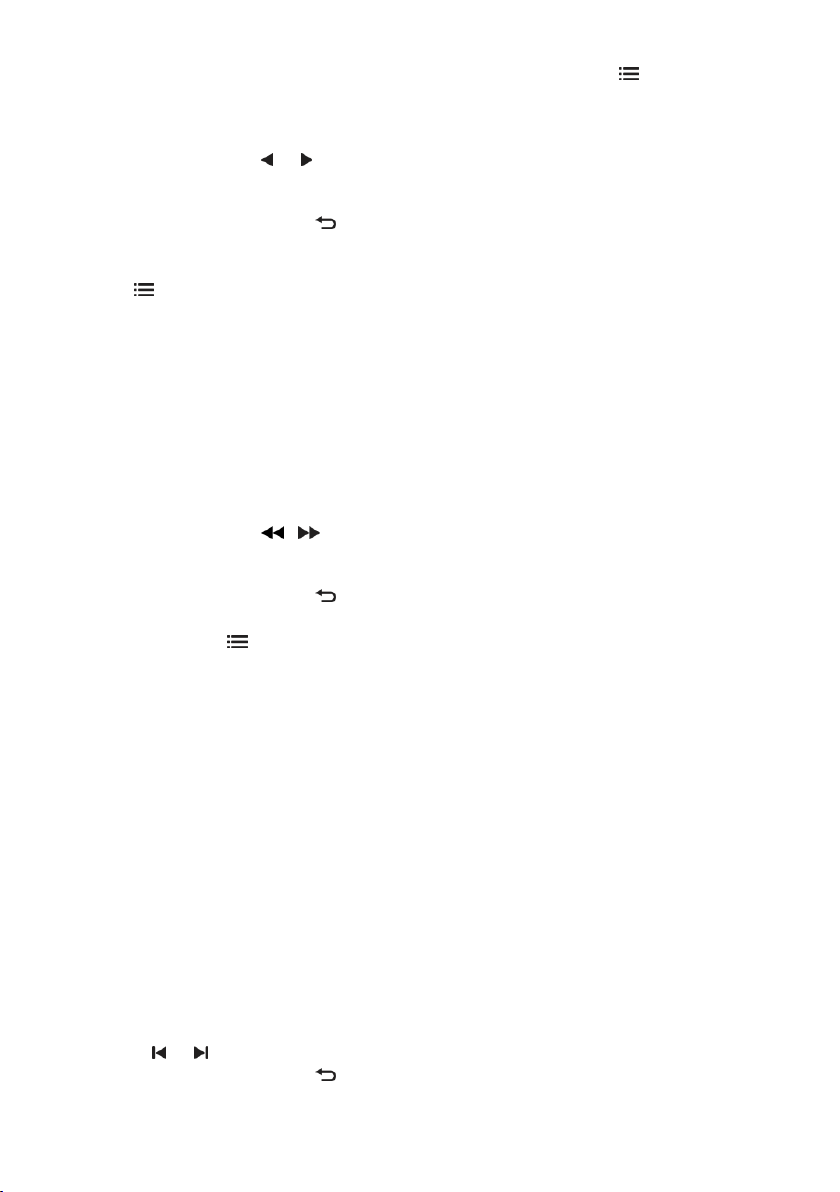
Visionnage de vidéos
Utilisez les Touches de navigation pour
sélectionner un fichier vidéo, puis appuyez
sur la touche OK.
Appuyez sur la touche ou pour
effectuer une recherche vers l'avant ou
vers l'arrière dans une vidéo.
Maintenez enfoncée la touche pour
quitter le navigateur de contenu.
Pendant la lecture d'une vidéo, appuyez sur
la touche OPTIONS pour accéder aux
options vidéo suivantes :
[Arrêter] : arrêter la lecture.
[Répéter] : répéter une vidéo.
[Aléatoire activé] / [Aléatoire
désactivé] : activer et désactiver la
lecture aléatoire des vidéos.
Écoute de musique
Utilisez les Touches de navigation pour
sélectionner une piste musicale, puis appuyez
sur la touche OK.
Appuyez sur la touche / pour
effectuer une recherche vers l'avant ou
vers l'arrière dans une piste.
Maintenez enfoncée la touche pour
quitter le navigateur de contenu.
Appuyez sur la touche OPTIONS pour
accéder aux options musicales suivantes ou
en sortir :
[Arrêter] : arrêter la lecture audio.
[Répéter] : répéter la lecture d'une
piste ou d'un album.
[Lire une fois] : lire la piste une seule
fois.
[Aléatoire activé] / [Aléatoire
désactivé] : activer et désactiver la
lecture aléatoire des pistes.
Afficher des photos
Utilisez les Touches de navigation pour
sélectionner une image, puis appuyez sur la
touche OK.
Pour suspendre ou reprendre la lecture,
appuyez sur la touche OK.
Pour passer au fichier précédent ou
suivant, appuyez respectivement sur la
touche ou .
Maintenez enfoncée la touche pour
quitter le navigateur de contenu.
Appuyez sur la touche OPTIONS pour
accéder aux options photo suivantes ou en
sortir :
[Afficher les infos] : afficher les
informations concernant le fichier.
[Arrêter] : arrêter le diaporama.
[Tourner] : faire pivoter le fichier.
[Répéter] : répéter le diaporama.
[Lire une fois] : lire le fichier une seule
fois.
[Aléatoire désactivé] / [Aléatoire
activé] : activer et désactiver l'affichage
aléatoire des photos dans le diaporama.
[Vitesse diaporama] : définir le temps
d'affichage de chacune des photos du
diaporama.
[Transition diaporama] : définir la
transition entre une photo et la photo
suivante.
[Définir sur Scenea] : définir l'image
sélectionnée en tant que fond d'écran
du téléviseur.
FR 20
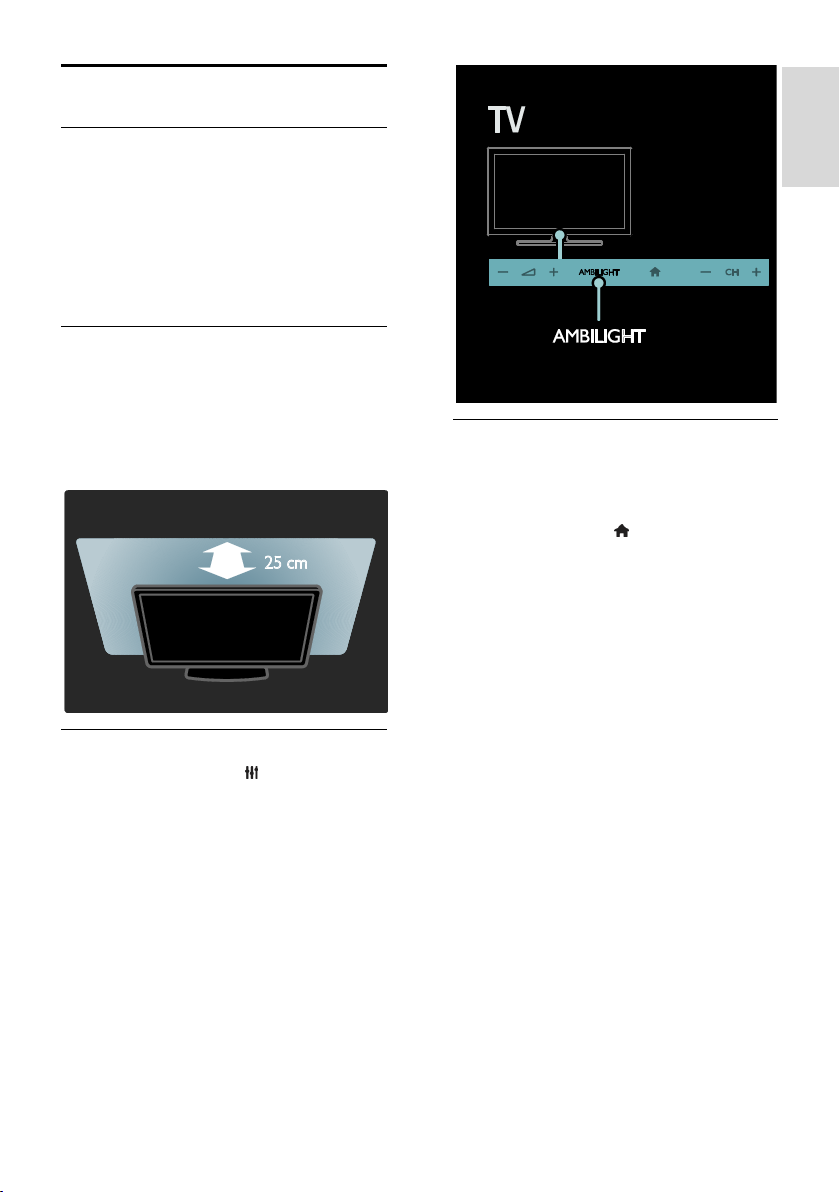
français
Ambilight
Fonctionnalités
*Disponible sur certains modèles
uniquement.
Ambilight procure un plus grand confort
visuel. Cette technologie adapte
automatiquement la couleur et l'intensité de
la luminosité en fonction de l'image du
téléviseur.
Ce dont vous avez besoin
Pour un effet Ambilight optimal, placez
le téléviseur à 25 cm du mur.
Maintenez la télécommande éloignée
du téléviseur car elle peut interférer
avec les signaux infrarouges.
Réduisez la luminosité dans la pièce.
Activation
1. Appuyez sur la touche ADJUST.
2. Sélectionnez [Ambilight], puis appuyez sur
OK.
3. Pour activer ou désactiver la fonction
Ambilight, sélectionnez [Marche] ou [Arrêt].
Vous pouvez également activer ou
désactiver la fonction Ambilight en appuyant
sur la touche AMBILIGHT du téléviseur.
Modification des paramètres
Le menu Ambilight vous permet d'accéder à
d'autres réglages Ambilight.
1. Pendant que vous regardez la télévision,
appuyez sur la touche > [Configuration].
2. Sélectionnez[Paramètres TV] >
[Ambilight].
3. Sélectionnez un paramètre à modifier :
[Dynamique] : régler le mode Ambilight
sur Décontracté ou Dynamique.
Uniquement disponible si Ambilight
[Couleur]est réglé sur [Dynamique].
[Lumière] : régler la luminosité
d'Ambilight.
[Couleur] : sélectionner une couleur
prédéfinie.
[Couleur sur mesure] : définir votre
propre couleur Ambilight. Pour accéder
à cette option, activez le mode [Sur
mesure] dans [Ambilight] > [Couleur].
[Séparation] : régler les différences des
niveaux de couleur de chaque côté du
téléviseur. Désactivez cette
fonctionnalité pour une couleur
Ambilight dynamique et homogène.
[Mise hors tension du téléviseur] :
sélectionner le mode de désactivation
d'Ambilight lorsque le téléviseur est
éteint.
FR 21
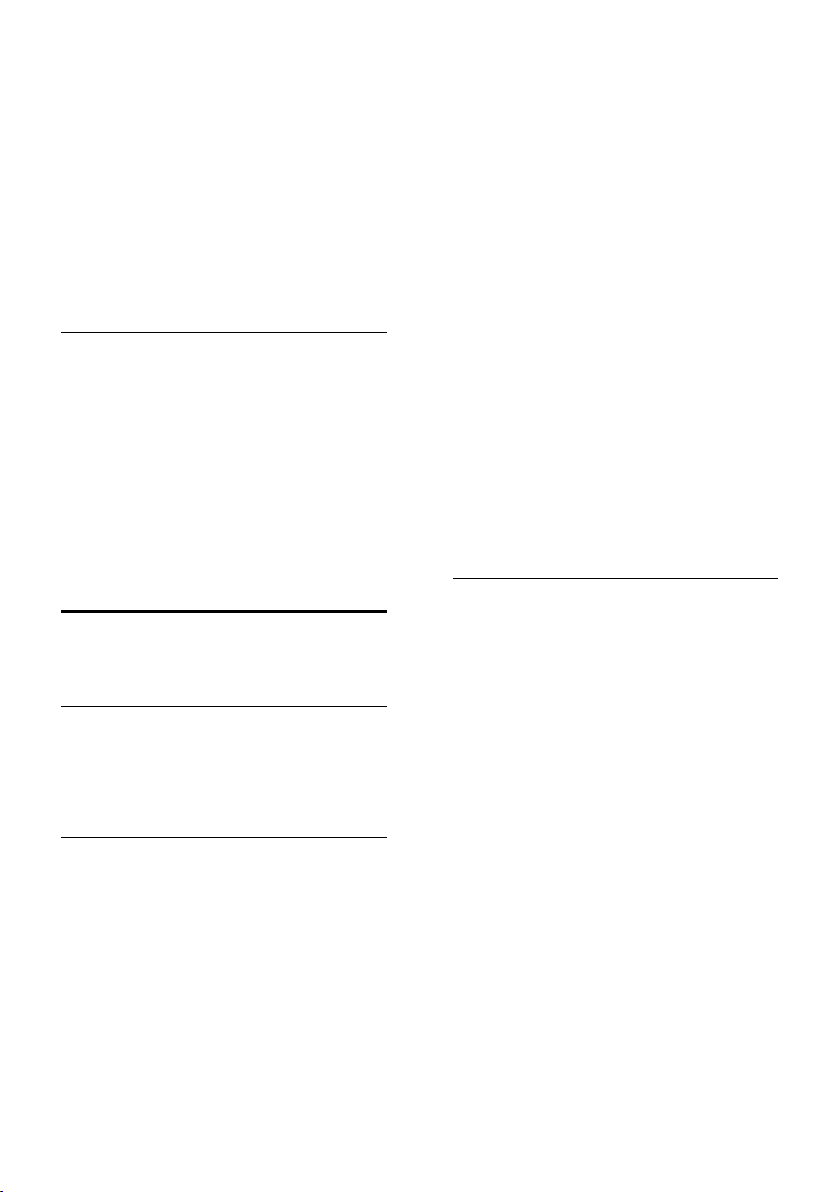
[Lounge light] : sélectionner le mode
lumière lounge. Le mode lumière
lounge s'active lorsque le téléviseur est
en veille.
[Scenea lounge light] : activer ou
désactiver le mode lumière lounge
Scenea lorsque Scenea est activé.
[Couleur du mur] : sélectionner la
couleur du mur situé derrière le
téléviseur. Ambilight adapte les couleurs
pour qu'elles soient en harmonie avec
celle du mur.
Utilisation de la lumière lounge
Lorsque le téléviseur est en veille, appuyez
sur la touche Ambilight située sur la façade
du téléviseur pour créer un effet de lumière
lounge dans la pièce.
Remarque : l'activation de la lumière lounge
peut prendre plus de 5 secondes.
Pour sélectionner une autre couleur de
lumière lounge, consultez la section
Utilisation du téléviseur > Ambilight >
Configuration (Page 21).
Navigation dans le contenu PC via DLNA
Fonctionnalités
Si vous avez des fichiers photo, vidéo ou
musicaux stockés sur un ordinateur connecté
via un réseau domestique, vous pouvez lire
ces fichiers sur le téléviseur.
Ce dont vous avez besoin
Un réseau domestique filaire ou sans fil,
connecté avec un routeur Universal
Plug and Play (UPnP).
Un adaptateur USB sans fil Philips ou un
câble réseau reliant le téléviseur au
réseau domestique.
Un serveur multimédia tel que :
Un PC exécutant le Lecteur Windows
Media 11 ou version ultérieure, ou
Un Mac exécutant Twonky Media
Server.
Assurez-vous que le pare-feu de votre
ordinateur permet d'exécuter le
programme du serveur multimédia.
Vous devrez également configurer la
connexion réseau :
Connectez le téléviseur et l'ordinateur
au même réseau domestique. Consultez
la section Raccordement du
téléviseur > Ordinateurs et Internet
(Page 61).
Allumez votre ordinateur et le routeur.
Procédez à la configuration d'un serveur de
partage multimédia avec le Lecteur
Windows Media 11 ou version ultérieure, ou
Twonky Media Server.
Remarque : pour obtenir de l'aide sur
l'utilisation des autres serveurs multimédias,
par exemple TVersity, consultez le site Web
du serveur multimédia correspondant.
Si l'appareil ne repasse pas en mode DLNA
suite à des perturbations électriques
externes (par exemple, une décharge
électrostatique), une intervention est requise.
Activation du partage sur le Lecteur Windows Media 11
1. Lancez le Lecteur Windows Media sur
votre ordinateur.
2. Sélectionnez Bibliothèque > Partage des
fichiers multimédias.
La première fois que vous sélectionnez
Partage des fichiers multimédias, un
écran contextuel apparaît. Cochez la
case Partager mes fichiers multimédias
et cliquez sur OK.
Un périphérique désigné comme
Périphérique inconnu apparaît à l'écran
Partage des fichiers multimédias.
Si le périphérique inconnu ne s'affiche
pas après une minute, assurez-vous que
le pare-feu de votre PC ne bloque pas
la connexion.
FR 22
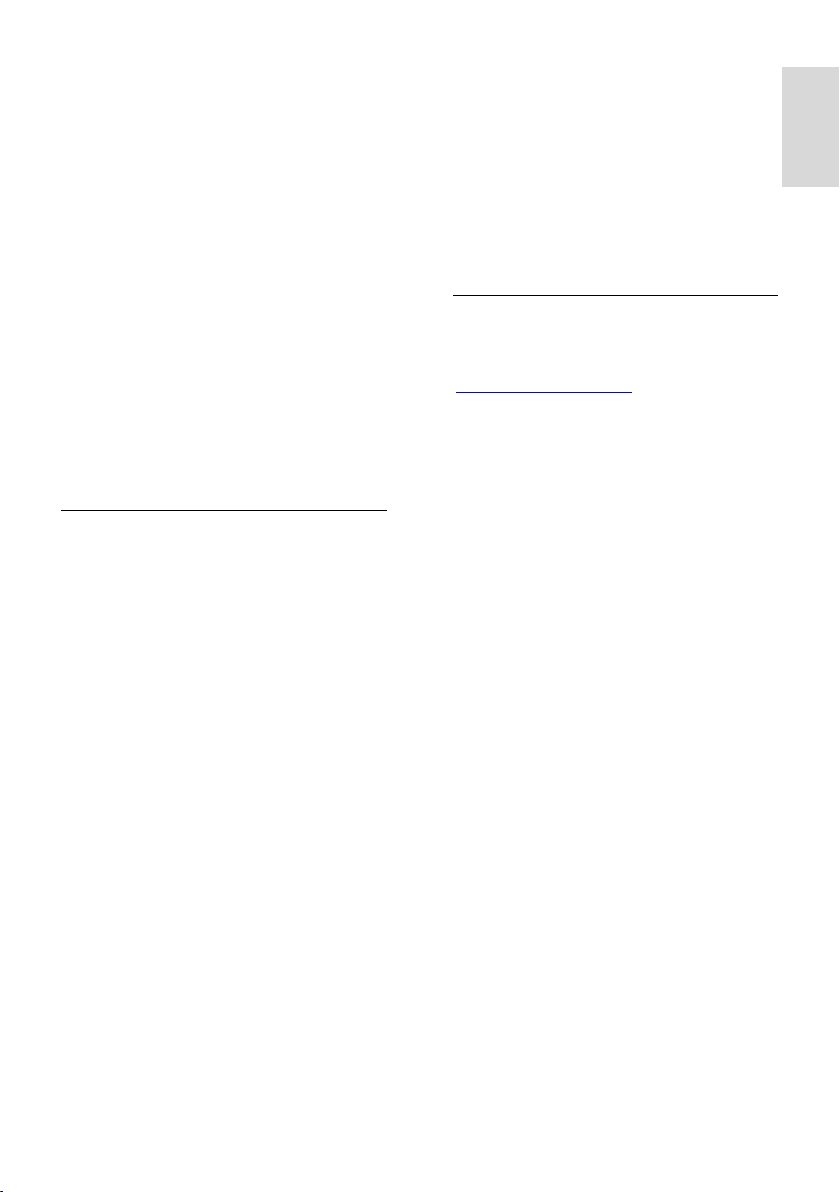
français
3. Dans l'écran Partage des fichiers
multimédias, sélectionnez le périphérique
inconnu, puis cliquez sur Autoriser.
Une coche verte apparaît à côté du
périphérique.
Par défaut, le Lecteur Windows Media
partage les fichiers des dossiers
suivants : Ma musique, Mes images et
Mes vidéos.
4. Si les fichiers se trouvent dans d'autres
dossiers, sélectionnez Bibliothèque >
Ajouter à la bibliothèque, puis suivez les
instructions à l'écran pour ajouter les
dossiers.
Si nécessaire, sélectionnez Options
avancées pour afficher une liste des
dossiers surveillés.
5. Sélectionnez Bibliothèque > Appliquer
les modifications des informations sur les
médias pour activer vos modifications.
Activation du partage sur le Lecteur Windows Media 12
1. Lancez le Lecteur Windows Media sur
votre ordinateur.
2. Dans le Lecteur Windows Media,
sélectionnez l'onglet Diffuser en continu,
puis sélectionnez Activer la diffusion
multimédia en continu.
L'écran Options de diffusion multimédia en
continu apparaît.
3. Cliquez sur Activer la diffusion
multimédia en continu.
Retournez à l'écran du
Lecteur Windows Media.
4. Cliquez sur Diffuser en continu > Plus
d'options de diffusion en continu.
L'écran Options de diffusion
multimédia en continu apparaît.
Un programme multimédia apparaît sur
l'écran du réseau local. Si le programme
multimédia ne s'affiche pas, assurezvous que le pare-feu de votre PC ne
bloque pas la connexion.
5. Sélectionnez le programme multimédia et
cliquez sur Autorisé.
Une flèche verte s'affiche à côté du
programme multimédia.
Par défaut, le Lecteur Windows Media
partage les fichiers des dossiers
suivants : Ma musique, Mes images et
Mes vidéos.
6. Si les fichiers se trouvent dans d'autres
dossiers, sélectionnez l'onglet Organiser,
puis Gérer des bibliothèques > Musique.
Suivez les instructions à l'écran pour ajouter
les dossiers contenant les fichiers
multimédias.
Activation du partage sur Twonky Media
1. Rendez-vous sur le site
www.twonkymedia.com pour acheter le
logiciel ou télécharger une version d'essai
gratuite de 30 jours pour votre Macintosh.
2. Lancez Twonky Media sur le Macintosh.
3. À l'écran Twonky Media Server,
sélectionnez Basic Setup (Configuration de
base) et First steps (Premières étapes).
La fenêtre First Steps (Premières étapes)
s'affiche.
4. Saisissez un nom pour votre serveur
multimédia, puis cliquez sur Save changes
(Enregistrer les modifications).
5. De retour à l'écran Twonky Media,
sélectionnez Basic Setup (Configuration de
base) > Sharing (Partage).
6. Parcourez les dossiers et sélectionnez
ceux que vous souhaitez partager, puis
cliquez sur Save changes (Enregistrer les
modifications).
Votre Mac analyse à nouveau
automatiquement les dossiers pour qu'ils
soient prêts à être partagés.
FR 23
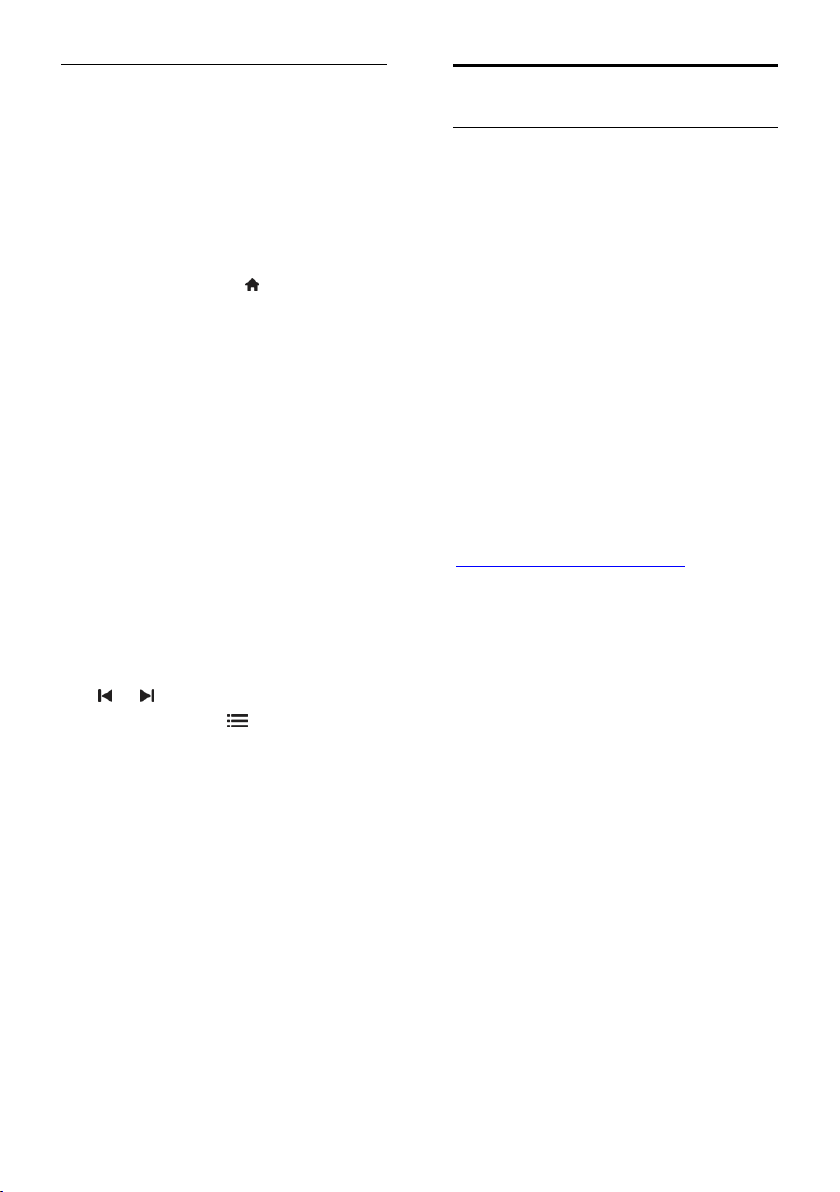
Lecture de fichiers à partir d'un ordinateur
Remarque : avant de lire du contenu
multimédia à partir d'un ordinateur, assurezvous que le téléviseur est connecté au
réseau domestique et que le logiciel serveur
multimédia est configuré correctement.
1. Allumez l'ordinateur et le routeur.
2. Allumez le téléviseur.
3. Appuyez sur la touche de la
télécommande.
4. Sélectionnez [Parcourir PC], puis appuyez
sur la touche OK. Si l'installation réseau
démarre, suivez les instructions à l'écran.
5. Si le navigateur de contenu s'affiche,
sélectionnez un fichier, puis appuyez sur la
touche OK.
La lecture du fichier démarre.
6. Utilisez les Touches de lecture de la
télécommande pour contrôler la lecture.
Affichage de photos
Pour lire un diaporama, sélectionnez
une photo, puis appuyez sur la touche
OK.
Pour arrêter la lecture ou la mettre en
pause, appuyez de nouveau sur OK.
Pour lire le fichier précédent ou suivant,
appuyez respectivement sur la touche
ou .
Appuyez sur la touche OPTIONS pour
accéder à l'une des options suivantes :
[Afficher les infos] : afficher les
informations concernant le fichier.
[Arrêter] : arrêter le diaporama.
[Tourner] : faire pivoter le fichier.
[Répéter] : répéter le diaporama.
Navigation sur Net TV
Fonctionnalités
Bénéficiez des applications Internet, à savoir
des sites Web spécialement adaptés pour
votre téléviseur. Vous pouvez contrôler les
applications à l'aide de la télécommande du
téléviseur. Vous pouvez notamment :
Lire les grands titres des journaux
Regarder des vidéos
Consulter les prévisions météo
Utilisez la fonctionnalité de télévision de
rattrapage pour regarder les programmes de
télévision que vous avez manqués. La
disponibilité des applications de télévision de
rattrapage varie selon les pays.
Pour connaître les programmes de télévision
disponibles, consultez le guide des
programmes Net TV.
Pour plus de détails sur les services Net TV,
consultez le forum Net TV à l'adresse
www.supportforum.philips.com.
Remarques :
Les services Net TV proposés varient
selon les pays.
Il se peut que certains sites Web ne
s'affichent pas complètement. Certaines
fonctions ne sont pas disponibles, par
exemple le téléchargement de fichiers
et les fonctions nécessitant des modules
d'extension.
Les services Net TV sont mis à jour
automatiquement. Pour afficher les
dernières mises à jour, remplacez All
(Tout) par New (Nouveau) dans l'App
store.
Net TV affiche une page à la fois, en
plein écran.
Koninklijke Philips Electronics N.V. ne
peut être tenu pour responsable des
contenus fournis par les fournisseurs de
service de contenu, ni de la qualité de
ces contenus.
FR 24
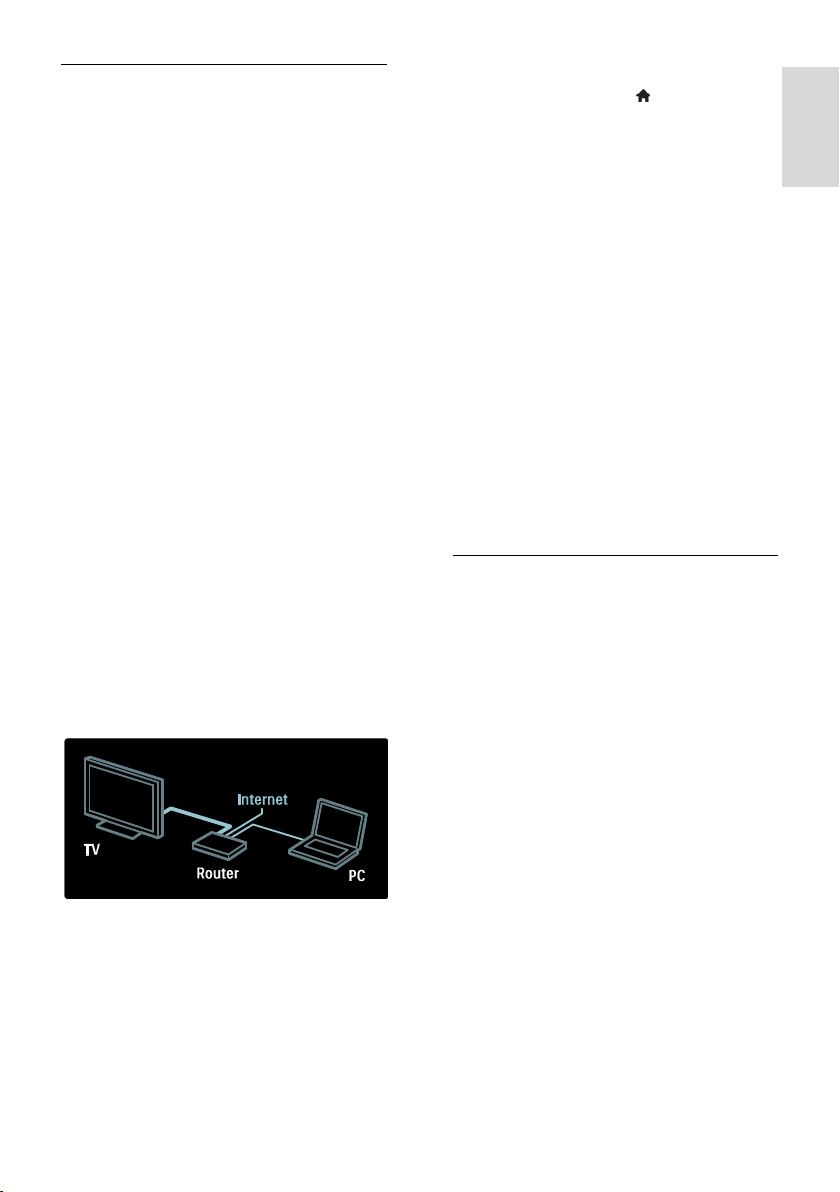
français
Ce dont vous avez besoin
Pour bénéficier de Net TV, procédez
comme suit :
1. Sur votre réseau domestique, connectez
le téléviseur à Internet
2. Sur le téléviseur, configurez Net TV.
3. À partir de votre ordinateur, enregistrezvous sur Philips pour bénéficier d'avantages
exclusifs et recevoir les mises à jour des
informations sur le produit. Vous pouvez
vous enregistrer maintenant ou par la suite.
Remarques :
Vous pouvez verrouiller les applications
Net TV à l'aide d'un code PIN à
4 chiffres. Toutes les applications
destinées aux adultes peuvent être
verrouillées à l'aide d'une seule
sélection.
Lorsque vous verrouillez une application
destinée aux adultes, les publicités et les
pages Web non adaptés pour Net TV
restent accessibles.
Connexion du téléviseur à Internet
Sur votre réseau domestique, effectuez les
opérations suivantes :
1. Connectez à Internet un routeur
bénéficiant d'une connexion haut débit.
2. Allumez le routeur.
3. Installez le réseau. Consultez la section
Connexion du téléviseur > Ordinateurs et
Internet (Page 61).
Configuration de Net TV
1. Appuyez sur la touche , sélectionnez
[Parcourir Net TV], puis appuyez sur la
touche OK pour confirmer.
Les conditions d'utilisation s'affichent.
2. Pour accepter les conditions d'utilisation,
appuyez sur la touche OK. Le menu
d'enregistrement s'affiche.
3. Pour vous inscrire au Club Philips,
sélectionnez [Enregistrer], puis appuyez sur
la touche OK.
4. Confirmez le message à l'écran.
Une invite vous demande si vous souhaitez
verrouiller les services destinés aux adultes.
5. Pour verrouiller les services destinés aux
adultes, sélectionnez [Verrouiller], puis
appuyez sur la touche OK.
6. Saisissez un code à 4 chiffres, puis appuyez
sur la touche OK.
7. Saisissez à nouveau le code à 4 chiffres,
puis appuyez sur la touche OK.
La page de démarrage Net TV s'affiche.
Accès aux applications Net TV
La première page affichée est la page
d'accueil Net TV. Les icônes sur cette page
représentent les applications.
Parcourez les sites Web à l'aide des
applications Internet.
Utilisez les Touches de navigation pour
sélectionner une application, puis
appuyez sur la touche OK pour
confirmer.
Pour plus de détails, consultez le guide
de démarrage rapide de Net TV.
Accédez à la galerie d'applications pour
ajouter des applications à votre écran
d'accueil.
Vous pouvez modifier les paramètres
du pays et sélectionner des applications
d'autres pays.
Accès aux sites Web
1. Sélectionnez une application Internet, puis
appuyez sur la touche OK.
2. Utilisez les Touches numériques de la
télécommande du téléviseur pour saisir une
adresse Web.
FR 25
